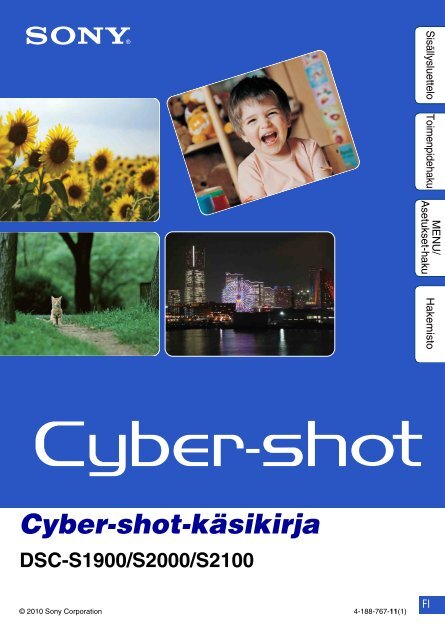Sony DSC-S1900 - DSC-S1900 Istruzioni per l'uso Finlandese
Sony DSC-S1900 - DSC-S1900 Istruzioni per l'uso Finlandese
Sony DSC-S1900 - DSC-S1900 Istruzioni per l'uso Finlandese
You also want an ePaper? Increase the reach of your titles
YUMPU automatically turns print PDFs into web optimized ePapers that Google loves.
MENU/<br />
Asetukset-haku<br />
Sisällysluettelo Toimenpidehaku<br />
Hakemisto<br />
Cyber-shot-käsikirja<br />
<strong>DSC</strong>-<strong>S1900</strong>/S2000/S2100<br />
© 2010 <strong>Sony</strong> Corporation 4-188-767-11(1)<br />
FI
Tietoja tämän käsikirjan käytöstä<br />
Napsauta oikeassa yläkulmassa olevaa painiketta, kun haluat siirtyä vastaavalle sivulle.<br />
Siitä on hyötyä etsittäessä toimintoa, jota haluat tarkastella.<br />
Etsi tietoja toiminnon mukaan.<br />
Etsi tietoja toimenpiteen mukaan.<br />
Etsi tietoja MENU/Asetukset-kohteiden<br />
luettelosta.<br />
Etsi tietoja avainsanan mukaan.<br />
Käsikirjassa käytetyt merkit ja merkintätavat<br />
MENU/<br />
Sisällysluettelo Toimenpidehaku<br />
Asetukset-haku<br />
Hakemisto<br />
Käsikirjassa osoitetaan toimenpiteiden<br />
järjestys nuolilla (t). Käytä kameraa<br />
ilmoitetussa järjestyksessä. Merkit<br />
näytetään sellaisina kuin ne näkyvät<br />
kameran oletusasetuksella.<br />
Sisällysluettelo Toimenpidehaku<br />
MENU/<br />
Asetukset-haku<br />
Hakemisto<br />
Oletusasetusta osoittaa .<br />
Osoittaa kameran oikeaan toimintaan<br />
liittyviä varoituksia ja rajoituksia.<br />
z Osoittaa hyödyllisiä tietoja.<br />
2 FI
Kameran käyttöön liittyviä<br />
huomautuksia<br />
Käytettävissä olevia<br />
muistikorttityyppejä (myydään<br />
erikseen) koskevia huomautuksia<br />
Seuraavat muistikortit ovat yhteensopivia<br />
tämän kameran kanssa: ”Memory Stick PRO<br />
Duo”, ”Memory Stick PRO-HG Duo”,<br />
”Memory Stick Duo”, SD-muistikortti ja<br />
SDHC-muistikortti. MultiMediaCard-korttia<br />
ei voi käyttää.<br />
Enintään 32 Gt:n muistikorttien on<br />
vahvistettu toimivan oikein tämän kameran<br />
kanssa.<br />
Tässä oppaassa termillä ”Memory Stick Duo”<br />
tarkoitetaan kortteja ”Memory Stick PRO<br />
Duo”, ”Memory Stick PRO-HG Duo” ja<br />
”Memory Stick Duo”.<br />
• Videoiden tallennukseen suositellaan seuraavia<br />
muistikortteja:<br />
– (”Memory Stick PRO<br />
Duo”)<br />
– (”Memory Stick PRO-<br />
HG Duo”)<br />
– SD-muistikortti tai SDHC-muistikortti<br />
(luokka 2 tai nopeampi)<br />
• Jos haluat lisätietoja ”Memory Stick Duo” -<br />
korteista, katso sivu 88.<br />
Nestekidenäyttöä ja objektiivia<br />
koskevia huomautuksia<br />
• Nestekidenäyttö on valmistettu erittäin hienoa<br />
tarkkuustekniikkaa käyttäen niin, että yli<br />
99,99 % kuvapisteistä on toimivia.<br />
Nestekidenäytössä voi kuitenkin näkyä joitakin<br />
hyvin pieniä mustia tai kirkkaita pisteitä<br />
(valkoisia, punaisia, sinisiä tai vihreitä). Nämä<br />
valmistuksessa syntyneet pisteet ovat<br />
normaaleja eivätkä vaikuta kuvaamiseen.<br />
Mustia, valkoisia, punaisia,<br />
sinisiä tai vihreitä pisteitä<br />
• Nestekidenäytön tai linssin pitkäaikainen<br />
altistaminen suoralle auringonvalolle voi<br />
aiheuttaa toimintahäiriöitä. Ole varovainen<br />
asettaessasi kameraa ikkunan lähelle tai ulkona<br />
ollessasi.<br />
• Älä paina nestekidenäyttöä. Näytön väri voi<br />
muuttua ja näyttö voi vikaantua.<br />
• Nestekidenäytössä olevat kohteet voivat<br />
laahautua jäljessä kylmissä olosuhteissa. Tämä<br />
ei ole vika.<br />
• Varo, että et kolauta objektiivia mihinkään. Älä<br />
myöskään käsittele sitä kovakouraisesti.<br />
Sisällysluettelo Toimenpidehaku<br />
MENU/<br />
Asetukset-haku<br />
Hakemisto<br />
Käytettäessä ”Memory Stick Duo”<br />
-korttia vakiokokoisessa ”Memory<br />
Stick” -paikassa<br />
Voit käyttää ”Memory Stick Duo” -korttia<br />
asettamalla sen ”Memory Stick Duo”<br />
-sovittimeen (myydään erikseen).<br />
”Memory Stick<br />
Duo” -sovitin<br />
Kosteuden tiivistyminen<br />
• Jos kamera tuodaan suoraan kylmästä<br />
lämpimään paikkaan, kameran sisään ja pinnalle<br />
voi tiivistyä kosteutta. Tämä tiivistyminen<br />
saattaa aiheuttaa kameran toimintahäiriöitä.<br />
• Jos kameraan tiivistyy kosteutta, sammuta<br />
kamera ja odota noin tunti, että kosteus haihtuu.<br />
Huomaa, että jos otat kuvia, kun kameran<br />
objektiivissa on kosteutta, kuvista ei tule<br />
tarkkoja.<br />
Tässä käsikirjassa käytetyt kuvat<br />
Tämän käsikirjan esimerkeissä käytetyt kuvat ovat<br />
jäljennettyjä kuvia, eikä niitä ole otettu tällä<br />
kameralla.<br />
Kuvitus<br />
Tässä käsikirjassa käytetyt kuvat ovat mallista<br />
<strong>DSC</strong>-S2100, ellei toisin mainita.<br />
3 FI
Sisällysluettelo<br />
Kameran käyttöön liittyviä huomautuksia<br />
Kuvaus<br />
Tietoja tämän käsikirjan käytöstä ·························· 2<br />
Kameran käyttöön liittyviä huomautuksia·············· 3<br />
Toimenpidehaku···················································· 6<br />
MENU/Asetukset-haku·········································· 8<br />
Osien tunnistaminen ··········································· 11<br />
Näytössä näkyvien kuvakkeiden luettelo ············ 12<br />
Toimintatilakytkimen käyttö ································· 14<br />
Sisäisen muistin käyttö········································ 15<br />
Zoom ··································································· 16<br />
DISP (ruutunäytön asetukset)·······························17<br />
Salamavalo ························································· 18<br />
Hymysuljin··························································· 19<br />
Itselaukaisin ························································ 20<br />
Sisällysluettelo Toimenpidehaku<br />
MENU/<br />
Asetukset-haku<br />
Hakemisto<br />
Katselu<br />
Valokuvien katseleminen ···································· 21<br />
Toistozoomaus···················································· 22<br />
Kuvahakemisto···················································· 23<br />
Poista ·································································· 24<br />
Videoiden katselu················································ 25<br />
MENU (Kuvaus)<br />
MENU-kohteet (kuvaus)········································ 8<br />
4 FI
MENU (Katselu)<br />
Asetukset<br />
Tietokone<br />
MENU-kohteet (katselu)········································ 9<br />
Asetusvaihtoehdot··············································· 10<br />
Käyttö tietokoneen kanssa ·································· 68<br />
Ohjelmiston käyttö··············································· 69<br />
Kameran liittäminen tietokoneeseen·······················71<br />
Kuvien kopioiminen mediapalveluun·······················73<br />
Sisällysluettelo Toimenpidehaku<br />
MENU/<br />
Asetukset-haku<br />
Tulostus<br />
Valokuvien tulostaminen ····································· 75<br />
Hakemisto<br />
Vianmääritys<br />
Vianmääritys ······················································· 77<br />
Varoitusilmoitukset ·············································· 85<br />
Muut<br />
”Memory Stick Duo” ············································ 88<br />
Paristot ································································ 90<br />
Hakemisto<br />
Hakemisto ··························································· 92<br />
5 FI
Toimenpidehaku<br />
Asetusten jättäminen<br />
kameraan<br />
Muotokuvien<br />
kuvaaminen<br />
Liikkuvien kohteiden<br />
kuvaaminen<br />
Kuvaaminen ilman<br />
epätarkkuutta<br />
Kuvaaminen<br />
vastavalossa<br />
Älykäs automaattisäätö······································ 27<br />
Valotusohjelma····················································· 29<br />
Pehmeä kuva························································ 29<br />
Hämärä muotokuva ············································ 29<br />
Hymysuljin ····························································· 19<br />
Kasvontunnistus ·················································· 42<br />
Punasilm. vähennys············································ 53<br />
Videotila·································································· 14<br />
Sarjan asetukset ·················································· 35<br />
Suuri herkkyys······················································ 29<br />
2 sekunnin viiveellä toimiva itselaukaisin ····· 20<br />
ISO··········································································· 37<br />
SteadyShot···························································· 34<br />
Pakotettu salama················································· 18<br />
Valotuksen tunnistus ···································· 27, 31<br />
Sisällysluettelo Toimenpidehaku<br />
MENU/<br />
Asetukset-haku<br />
Hakemisto<br />
Kuvaaminen vähässä<br />
valossa<br />
Suuri herkkyys······················································ 29<br />
Hidas suljin ···························································· 18<br />
ISO··········································································· 37<br />
Valotuksen säätäminen EV ············································································ 36<br />
Tarkennuskohdan<br />
vaihtaminen<br />
Tarkennus······························································ 39<br />
Kuvakoon<br />
muuttaminen<br />
Kuvakoko ······························································· 32<br />
6 FI
Kuvien poistaminen Poista ································································ 24, 46<br />
Suurennettujen kuvien<br />
näyttäminen<br />
Alustus···································································· 61<br />
Toistozoomaus····················································· 22<br />
Rajaus (muuttaa kokoa) ···································· 45<br />
Kuvien muokkaaminen Parantelu································································ 45<br />
Kuvasarjan toistaminen<br />
järjestyksessä<br />
Kuvaesitys ····························································· 44<br />
Sisällysluettelo Toimenpidehaku<br />
Kuvaus/katselu<br />
helposti näkyvien<br />
ilmaisimien avulla<br />
Kuvien tulostus<br />
päivämäärän kanssa<br />
Päivämäärä- ja aikaasetusten<br />
muuttaminen<br />
Helppo-tila ······················································· 31, 43<br />
”PMB (Picture Motion Browser)” -leikekirjan<br />
käyttäminen ·························································· 69<br />
Pvm- & aika-asetus············································· 67<br />
MENU/<br />
Asetukset-haku<br />
Hakemisto<br />
Asetusten alustaminen Palauta ··································································· 58<br />
Kuvien tulostaminen Tulosta···································································· 75<br />
7 FI
MENU/Asetukset-haku<br />
MENU-kohteet (kuvaus)<br />
Voit valita eri kuvaustoimintoja helposti MENU-painikkeella.<br />
1 Aseta kuvaustila painamalla ON/OFF (virta) -painiketta.<br />
2 Tuo esiin MENU-näyttö painamalla MENUpainiketta.<br />
3 Valitse haluamasi valikkovaihtoehto<br />
ohjauspainikkeen painikkeilla v/V/b/B.<br />
4 Sulje MENU-näyttö painamalla MENU-painiketta.<br />
Alla olevassa taulukossa osoittaa asetuksia, joita voidaan muuttaa, ja – osoittaa asetuksia, joita<br />
ei voi muuttaa. Asetus voi olla kiinteä tai rajoitettu kuvaustilan mukaan. Katso lisätietoja kunkin<br />
kohteen sivulta.<br />
Kohdan [ ] alla olevat kuvakkeet osoittavat käytettävissä olevat tilat.<br />
Tilakytkin<br />
Ohjauspainike<br />
ON/OFF (virta) -painike<br />
MENU-painike<br />
Kuvaustapa<br />
Valikkokohteet<br />
Kuvaustapa —<br />
Valotusohjelma — — —<br />
(Helppo-tila) —<br />
Kuvakoko<br />
SteadyShot —<br />
Sarjan asetukset —<br />
EV<br />
ISO — — —<br />
Valkotasap. —<br />
Tarkennus — — —<br />
Mittausmuoto — —<br />
Hymyntunn. herkkyys —<br />
Kasvontunnistus —<br />
(Asetukset)<br />
Sisällysluettelo Toimenpidehaku<br />
MENU/<br />
Asetukset-haku<br />
Hakemisto<br />
Huomaa<br />
• Vain käytettävissä olevat kohteet näkyvät näytössä.<br />
8 FI
MENU-kohteet (katselu)<br />
Voit valita eri katselutoimintoja helposti MENU-painikkeella.<br />
1 Siirry toistotilaan painamalla (Toisto)<br />
-painiketta.<br />
2 Tuo esiin MENU-näyttö painamalla<br />
MENU-painiketta.<br />
3 Valitse haluamasi valikkovaihtoehto<br />
ohjauspainikkeen painikkeilla v/V/b/B.<br />
4 Paina ohjauspainikkeen keskellä olevaa<br />
painiketta z.<br />
Alla olevassa taulukossa<br />
osoittaa käytettävissä olevaa toimintoa.<br />
(toisto)<br />
-painike<br />
Ohjauspainike<br />
MENU-painike<br />
Valikkokohteet Muistikortti Sisäinen muisti<br />
(Helppo-tila)<br />
(Kuvaesitys)<br />
(Parantelu)<br />
(Poista)<br />
(Suojaa)<br />
DPOF —<br />
(Tulosta)<br />
(Käännä)<br />
(Valitse kansio) —<br />
(Asetukset)<br />
Sisällysluettelo Toimenpidehaku<br />
MENU/<br />
Asetukset-haku<br />
Hakemisto<br />
Huomaa<br />
• Vain käytettävissä olevat kohteet näkyvät näytössä.<br />
9 FI
Asetusvaihtoehdot<br />
Voit muuttaa asetuksia<br />
(Asetukset) -näytössä.<br />
1 Tuo esiin MENU-näyttö painamalla<br />
MENU-painiketta.<br />
2 Valitse (Asetukset) painamalla<br />
ohjauspainikkeessa V ja tuo asetusnäyttö<br />
näkyviin painamalla ohjauspainikkeen keskiötä<br />
z.<br />
3 Valitse haluamasi luokka painamalla v/V, valitse<br />
vaihtoehdot painamalla B ja paina sitten z.<br />
4 Valitse haluamasi asetus ja paina sitten z.<br />
Luokat<br />
Kuvausasetukset<br />
Pääasetukset<br />
Muistikorttityökalu<br />
Sisäinen muisti -työkalu<br />
Kellonajan asetuks.<br />
Kohteet<br />
Apuviiva<br />
Digitaalizoomaus<br />
Punasilm. vähennys<br />
Piippaus<br />
Language Setting<br />
Toimintaop.<br />
Virransäästö<br />
Palauta<br />
USB-liitäntä<br />
LUN-asetukset<br />
Alustus<br />
Luo kansio<br />
Muuta kansiota<br />
Poista kansio<br />
Kopioi<br />
Tiedostonumero<br />
Alustus<br />
Tiedostonumero<br />
Pvm- & aika-asetus<br />
Ohjauspainike<br />
MENU-painike<br />
Sisällysluettelo Toimenpidehaku<br />
MENU/<br />
Asetukset-haku<br />
Hakemisto<br />
Huomautuksia<br />
• [Kuvausasetukset] näkyy vain, kun asetukset on annettu kuvaustilassa.<br />
• [Muistikorttityökalu] näkyy vain, jos kamerassa on muistikortti, ja [Sisäinen muisti -työkalu] näkyy vain,<br />
jos muistikorttia ei ole asetettu.<br />
10 FI
Osien tunnistaminen<br />
9<br />
qk ql w;<br />
q;<br />
qa<br />
qs<br />
qd<br />
qf<br />
qg<br />
qh<br />
qj<br />
A ON/OFF (virta) -painike<br />
B Suljinpainike<br />
C Itselaukaisimen valo/Hymysulkimen valo<br />
D Mikrofoni<br />
E ON/OFF (virta) -merkkivalo<br />
F Salamavalo<br />
G Objektiivi<br />
H (USB) -liitin<br />
I Nestekidenäyttö<br />
J (Toisto) -painike (21)<br />
K Kuvattaessa: W/T (zoom) -painike (16)<br />
Katseltaessa: (Toistozoomaus)<br />
-painike/ (Hakemisto) -painike (22, 23)<br />
L Rannehihnan koukku*<br />
M Tilakytkin (14)<br />
N (Poisto) -painike (24)<br />
O Käytön merkkivalo<br />
P MENU -painike (8)<br />
Q Ohjauspainike<br />
MENU päällä: v/V/b/B/z<br />
MENU pois: DISP/ / /<br />
R Summeri<br />
S Jalustan liitäntä<br />
T Muistikorttipaikka<br />
U Akun/muistikortin kansi<br />
V Akkulokero<br />
Sisällysluettelo Toimenpidehaku<br />
MENU/<br />
Asetukset-haku<br />
Hakemisto<br />
wa<br />
ws<br />
* Rannehihnan käyttäminen<br />
Rannehihna on kiinnitetty kameraan tehtaalla.<br />
Pujota käsi lenkin läpi, jotta kamera ei pääse<br />
putoamaan ja vaurioitumaan.<br />
Koukku<br />
11 FI
Näytössä näkyvien kuvakkeiden<br />
luettelo<br />
Kuvakkeita näytetään näytössä kameran tilan osoittamiseksi.<br />
Voit muuttaa ruutunäyttöä painamalla ohjauspainikkeessa DISP (ruutunäytön asetukset).<br />
Otettaessa valokuvia<br />
(Helppo-<br />
• Kuvakkeiden määrä on rajoitettu<br />
tila) -tilassa.<br />
Kuvattaessa videoita<br />
Katsottaessa kuvia<br />
A<br />
Näyttö<br />
Selitys<br />
Akun jäljellä oleva varaus<br />
Akun alhaisen varaustason<br />
varoitus<br />
Kuvakoko<br />
• / / näytetään<br />
vain mallissa <strong>DSC</strong>-S2100.<br />
• / näytetään vain<br />
mallissa <strong>DSC</strong>-<strong>S1900</strong>/S2000.<br />
Valotusohjelma<br />
Kameratila (Älykäs<br />
automaattisäätö, Ohjelmoitava<br />
autom., Elokuvamuoto)<br />
Valotuksen tunnistus -kuvake<br />
Valkotasapaino<br />
Mittausmuoto<br />
SteadyShot<br />
Tärinävaroitus<br />
Hymyntunnistuksen herkkyyden<br />
ilmaisin<br />
Sisällysluettelo Toimenpidehaku<br />
MENU/<br />
Asetukset-haku<br />
Hakemisto<br />
Zoomaussuhde<br />
PictBridge-liittäminen<br />
Suojaa<br />
Kuvatilaus (DPOF)<br />
Toistozoomaus<br />
Jatkuu r<br />
12 FI
B<br />
Näyttö Selitys<br />
z<br />
AE/AF-lukko<br />
ISO400 ISO-numero<br />
125 Valotusaika<br />
F3.5 Aukon arvo<br />
+2.0EV Valotusarvo<br />
AF-etäisyysmittarin ruudun<br />
ilmaisin<br />
KUVAA<br />
Valmis<br />
Videon tallennus/videon<br />
valmiustila<br />
0:12 Tallennusaika (m:s)<br />
101-0012 Kansion tiedoston numero<br />
2010 1 1<br />
9:30 AM<br />
Toistokuvan tallennettu<br />
päivämäärä ja aika<br />
z STOP Toimintaopas kuvien katselua<br />
z PLAY varten<br />
bB BACK/NEXT Kuvien valinta<br />
C<br />
Näyttö Selitys<br />
Tallennuskansio<br />
Toistokansio<br />
96 Tallennettavissa olevien kuvien<br />
määrä<br />
12/12 Kuvan numero/valittuun<br />
kansioon tallennettujen kuvien<br />
määrä<br />
100min Jäljellä oleva tallennusaika<br />
Tallennus-/toistoväline<br />
(muistikortti, sisäinen muisti)<br />
Kansion vaihtaminen<br />
Punasilmäisyyden esto<br />
Mittaustila<br />
Salamavalo-tila<br />
Salama latautuu<br />
Valkotasapaino<br />
D<br />
Näyttö Selitys<br />
Itselaukaisin<br />
Kasvontunnistus<br />
Sarjakuvaus<br />
AF-etäisyysmittarin ruutu<br />
Pistemittauksen hiusristikko<br />
+2.0EV Valotusarvo<br />
500 Valotusaika<br />
F3.5 Aukon arvo<br />
N<br />
Toisto<br />
Toistopalkki<br />
00:00:12 Laskuri<br />
Sisällysluettelo Toimenpidehaku<br />
MENU/<br />
Asetukset-haku<br />
Hakemisto<br />
ISO 400<br />
ISO-numero<br />
13 FI
Toimintatilakytkimen käyttö<br />
Aseta toimintatilakytkin haluamasi toiminnon kohdalle.<br />
Suljinpainike<br />
MENU-painike<br />
Tilakytkin<br />
(valokuva) Voit kuvata yksittäisiä kuvia (sivut 27, 28, 29).<br />
Voit asettaa haluamasi valokuvaustilan valitsemalla MENU t<br />
[Kuvaustapa].<br />
(video)<br />
Voit kuvata videoita.<br />
Aloita tallennus painamalla suljinpainike pohjaan ja lopeta tallennus<br />
painamalla se uudelleen pohjaan.<br />
Sisällysluettelo Toimenpidehaku<br />
MENU/<br />
Asetukset-haku<br />
Hakemisto<br />
14 FI
Sisäisen muistin käyttö<br />
Kamerassa on noin 6 Mt:n sisäinen muisti. Tätä muistia ei voi poistaa. Voit tallentaa kuvia tätä<br />
sisäistä muistia käyttäen, vaikka kamerassa ei olisikaan muistikorttia.<br />
B<br />
B<br />
Sisäinen<br />
muisti<br />
Kun muistikortti on asetettu<br />
[Tallennus]: Kuvat tallennetaan muistikorttiin.<br />
[Toisto]: Muistikorttiin tallennetut kuvat toistetaan.<br />
[Valikko, Asetuks., jne.]: Muistikortissa olevia kuvia<br />
voidaan käsitellä eri toiminnoin.<br />
Kun muistikorttia ei ole asennettu<br />
[Tallennus]: Kuvat tallennetaan sisäiseen muistiin.<br />
[Toisto]: Sisäiseen muistiin tallennetut kuvat toistetaan.<br />
[Valikko, Asetuks., jne.]: Sisäisessä muistissa olevia kuvia<br />
voidaan käsitellä eri toiminnoin.<br />
Sisäiseen muistiin tallennetut kuvatiedot<br />
Suosittelemme, että kopioit (varmuuskopiointi) aina tiedot jollakin seuraavista menetelmistä.<br />
Tietojen kopiointi (varmuuskopiointi) tietokoneen kiintolevylle<br />
Suorita sivulla 71 kuvattu toimenpide asentamatta muistikorttia kameraan.<br />
Tietojen kopiointi (varmuuskopiointi) muistikorttiin<br />
Valmistele muistikortti, jossa on riittävästi tilaa, ja suorita sitten kohdassa [Kopioi] (sivu 65)<br />
selitetty toimenpide.<br />
Sisällysluettelo Toimenpidehaku<br />
MENU/<br />
Asetukset-haku<br />
Hakemisto<br />
Huomautuksia<br />
• Et voi siirtää kuvatietoja muistikortista sisäiseen muistiin.<br />
• Jos muodostat USB-yhteyden kameran ja tietokoneen välille erillisellä USB-kaapelilla, voit siirtää<br />
sisäiseen muistiin tallennettua dataa tietokoneelle. Et kuitenkaan voi siirtää dataa tietokoneelta sisäiseen<br />
muistiin.<br />
15 FI
Zoom<br />
Voit suurentaa kuvaa kuvauksen aikana. Kameran optinen zoomtoiminto voi suurentaa kuvia<br />
enintään 3×.<br />
1 Paina W/T (zoom) -painiketta.<br />
Lähennä painamalla T-painiketta ja loitonna painamalla<br />
W-painiketta.<br />
• Jos zoomauskerroin ylittää 3×, katso sivu 52.<br />
Huomaa<br />
• Zoomin voimakkuutta ei voi muuttaa videokuvauksen aikana.<br />
T-painike<br />
W-painike<br />
Sisällysluettelo Toimenpidehaku<br />
MENU/<br />
Asetukset-haku<br />
Hakemisto<br />
16 FI
DISP (ruutunäytön asetukset)<br />
1 Paina ohjauspainikkeessa olevaa DISP (ruutunäytön asetukset)<br />
-painiketta.<br />
2 Valitse haluamasi tila painamalla ohjauspainiketta.<br />
(Kirkas +<br />
vain kuva)<br />
(Kirkas +<br />
valotustiedot)<br />
(vain toistotila)<br />
(Kirkas)<br />
Muuttaa kuvaruudun kirkkaammaksi ja näyttää<br />
vain kuvat.<br />
Muuttaa kuvaruudun kirkkaammaksi ja näyttää<br />
tiedot.<br />
Myös tallennetun kuvan exif-tiedot näytetään.<br />
Muuttaa kuvaruudun kirkkaammaksi ja näyttää<br />
tiedot.<br />
Sisällysluettelo Toimenpidehaku<br />
MENU/<br />
Asetukset-haku<br />
(Normaali)<br />
Muuttaa kuvaruudun vakiokirkkauteen ja<br />
näyttää tiedot.<br />
Hakemisto<br />
Huomaa<br />
• Jos katsot kuvia ulkona kirkkaassa valossa, lisää kuvaruudun kirkkautta. Tämä voi kuitenkin kuluttaa<br />
akun varauksen nopeammin.<br />
17 FI
Salamavalo<br />
1 Paina ohjauspainikkeessa (Salamavalo).<br />
2 Valitse haluamasi tila painamalla ohjauspainiketta.<br />
(Auto)<br />
(Päällä)<br />
(Hidas suljin)<br />
(Pois)<br />
Huomautuksia<br />
Salama toimii automaattisesti, kun kuvataan pimeässä tai<br />
vastavaloon.<br />
Salama toimii aina.<br />
Salama toimii aina.<br />
Sulkimen nopeus on hidas pimeässä, jotta salaman<br />
ulottumattomissa oleva tausta tulisi selvästi näkyviin.<br />
Salama ei toimi.<br />
• Salama välähtää kaksi kertaa. Ensimmäinen salama säätää valon määrää.<br />
• Salaman latauksen aikana näkyy .<br />
• Salamaa ei voi käyttää sarjakuvauksen aikana.<br />
• Et voi valita [Auto]- tai [Pois]-tilaa, jos kamera on Älykäs automaattisäätö- tai Helppo-tilassa.<br />
zJos salamavalon kanssa kuvatuissa valokuvissa<br />
näkyy valkoisia pyöreitä pilkkuja<br />
Tämän aiheuttavat objektiivin lähellä leijailevat hiukkaset (pöly, siitepöly yms.). Kameran<br />
salamavalo korostaa niitä, ja ne näkyvät valkoisina pyöreinä laikkuina.<br />
Kamera<br />
Sisällysluettelo Toimenpidehaku<br />
MENU/<br />
Asetukset-haku<br />
Hakemisto<br />
Kohde<br />
Ilmassa olevat hiukkaset<br />
(pöly, siitepöly yms.)<br />
Valkoisten pyöreiden pisteiden vähentäminen<br />
• Valaise huone ja kuvaa kohde ilman salamaa.<br />
• Valitse valotusohjelmassa (Suuri herkkyys). ([Pois] valitaan automaattisesti.)<br />
18 FI
Hymysuljin<br />
Kun kamera havaitsee hymyn, suljin vapautetaan automaattisesti.<br />
1 Paina ohjauspainikkeessa (Hymy).<br />
2 Odota, tunnistetaan hymyä.<br />
Kun hymyn taso ylittää ilmaisimen b-pisteen, kamera tallentaa<br />
kuvat automaattisesti.<br />
Jos suljinpainiketta painetaan hymysulkimen aikana, kamera<br />
ottaa kuvan ja palaa sitten hymysuljintilaan.<br />
3 Voit lopettaa kuvauksen painamalla (Hymy)<br />
uudelleen.<br />
Hymyntunnistuksen<br />
herkkyyden ilmaisin<br />
Huomautuksia<br />
• Kuvaus hymysuljinta käyttäen päättyy automaattisesti, kun joko muistikortti tai sisäinen muisti tulee<br />
täyteen.<br />
• Hymyjä ei ehkä havaita oikein olosuhteista riippuen.<br />
• Digitaalizoomaus-toimintoa ei voi käyttää.<br />
• Hymysuljinta ei voi käyttää videoita kuvattaessa.<br />
zVihjeitä hymyjen parempaan sieppaamiseen<br />
Kasvontunnistus-ruutu<br />
1 Älä peitä silmiä otsatukalla.<br />
Älä peitä kasvoja hatulla, naamioilla, aurinkolaseilla<br />
tms.<br />
2 Yritä suunnata kasvot kameran eteen ja ole<br />
mahdollisimman suorassa. Pidä silmät kaventuneina.<br />
3 Hymyile selvästi suu auki. Hymy on helpompi havaita,<br />
kun hampaat näkyvät.<br />
Sisällysluettelo Toimenpidehaku<br />
MENU/<br />
Asetukset-haku<br />
Hakemisto<br />
• Suljin toimii, kun kuka tahansa henkilö, jonka kasvoja tunnistetaan, hymyilee.<br />
• Jos hymyä ei havaita, aseta [Hymyntunn. herkkyys] asetusvalikossa.<br />
19 FI
Itselaukaisin<br />
1 Paina ohjauspainikkeessa (Itselaukaisin).<br />
2 Valitse haluamasi tila painamalla ohjauspainiketta.<br />
Huomaa<br />
(Pois)<br />
Itselaukaisinta ei käytetä.<br />
(10 s) Asettaa itselaukaisimen 10 sekunnin viiveen.<br />
Kun painat suljinpainiketta, itselaukaisimen valo vilkkuu ja kuuluu<br />
äänimerkki, kunnes suljin toimii.<br />
Peruuta painamalla uudestaan.<br />
(2 s) Asettaa itselaukaisimen 2 sekunnin viiveen.<br />
• Helppo-tilassa voit valita vain vaihtoehdon [10 s] tai [Pois].<br />
zEpätarkkuuden vähentäminen kahden sekunnin<br />
viiveellä toimivalla itselaukaisimella<br />
Käyttämällä itselaukaisimen 2 sekunnin viivettä voit estää kuvan epätarkkuuden. Suljin<br />
vapautuu 2 sekuntia suljinpainikkeen painamisen jälkeen, mikä vähentää kameran tärinää<br />
suljinpainiketta painettaessa.<br />
Sisällysluettelo Toimenpidehaku<br />
MENU/<br />
Asetukset-haku<br />
Hakemisto<br />
20 FI
MENU/<br />
Asetukset-haku<br />
Valokuvien katseleminen<br />
1 Siirry toistotilaan painamalla (Toisto) -painiketta.<br />
2 Valitse kuva ohjauspainikkeella.<br />
Sisällysluettelo Toimenpidehaku<br />
Hakemisto<br />
21 FI
Toistozoomaus<br />
Toistaa suurennetun kuvan.<br />
1 Paina (Toistozoom) valokuvan toiston aikana.<br />
Kuva suurennetaan kaksi kertaa suuremmaksi kuvan keskeltä.<br />
2 Säädä paikkaa ohjauspainikkeella.<br />
3 Muuta zoomauskerrointa W/T (zoom) -painikkeella.<br />
Paina -painikkeen T-puolta lähentääksesi, W-puolta loitontaaksesi.<br />
Peruuta toistozoom painamalla z.<br />
zSuurennettujen kuvien tallentaminen<br />
Voit tallentaa suurennetun kuvan käyttämällä rajaustoimintoa.<br />
Paina MENU t [Parantelu] t [Rajaus (muuttaa kokoa)].<br />
Näyttää koko kuvasta<br />
näytetyn alueen<br />
Sisällysluettelo Toimenpidehaku<br />
MENU/<br />
Asetukset-haku<br />
Hakemisto<br />
22 FI
Kuvahakemisto<br />
Näyttää useita kuvia yhtä aikaa.<br />
1 Siirry toistotilaan painamalla (Toisto) -painiketta.<br />
2 Tuo esiin kuvahakemistonäyttö painamalla (hakemisto) -painiketta.<br />
Näytä hakemistonäyttö, jossa on enemmän kuvia, painamalla painiketta uudelleen.<br />
3 Voit palata yhden kuvan näyttöön valitsemalla kuvan ohjauspainikkeella ja<br />
painamalla sitten z.<br />
Huomaa<br />
• Kun kamera on asetettu Helppo-tilaan kuvahakemistonäytön aikana, LCD-näyttö vaihtuu<br />
yksittäiskuvanäyttöön. Et voi katsella kuvia hakemistotilassa Helppo-tilan aikana.<br />
zHalutun kansion kuvien näyttäminen<br />
Valitse vasen sivupalkki ohjauspainikkeella ja valitse sitten<br />
haluamasi kansio painamalla v/V.<br />
Sisällysluettelo Toimenpidehaku<br />
MENU/<br />
Asetukset-haku<br />
Hakemisto<br />
23 FI
Poista<br />
Tämän avulla voit valita tarpeettomat kuvat poistamista varten. Voit poistaa kuvia myös<br />
MENU-painikkeella (sivu 46).<br />
1 Siirry toistotilaan painamalla (Toisto) -painiketta.<br />
2 (Poista) -painike t haluttu tila t z ohjauspainikkeessa<br />
Koko tämä kansio<br />
Useita kuvia<br />
Tämä kuva<br />
Poistu<br />
Huomaa<br />
• Helppo-tilassa voit poistaa vain näkyvissä olevan kuvan.<br />
Poistaa valitun kansion kaikki kuvat yhdellä kertaa.<br />
Paina [OK] t z vaiheen 2 jälkeen.<br />
Voit valita ja poistaa useita kuvia.<br />
Toimi seuraavasti vaiheen 2 jälkeen.<br />
1Valitse kuva ja paina z.<br />
Toista yllä olevia vaiheita, kunnes poistettavia kuvia ei<br />
enää ole. Voit poistaa kuvasta -merkin valitsemalla<br />
-merkin uudelleen.<br />
2MENU t [OK] t z<br />
Poistaa näkyvissä olevan kuvan yksittäiskuvatilassa.<br />
Peruuttaa poiston.<br />
zVoit siirtyä hakemisto- ja yksittäiskuvatilojen välillä,<br />
kun valitset kuvia<br />
Sisällysluettelo Toimenpidehaku<br />
MENU/<br />
Asetukset-haku<br />
Hakemisto<br />
Paina W/T (zoom) -painikkeen -painiketta (T)<br />
hakemistotilassa, jos haluat palata yksittäiskuvatilaan, ja paina<br />
(hakemisto) -painiketta (W) yksittäiskuvatilassa, jos haluat<br />
palata hakemistotilaan.<br />
• Voit siirtyä hakemisto- ja yksittäiskuvatilojen välillä myös tiloissa<br />
[Suojaa], [DPOF] tai [Tulosta].<br />
24 FI
Videoiden katselu<br />
1 Siirry toistotilaan painamalla (Toisto) -painiketta.<br />
2 Valitse video ohjauspainikkeella.<br />
3 Paina z.<br />
Videon toisto alkaa.<br />
Ohjauspainike<br />
z<br />
B<br />
b<br />
Huomautuksia<br />
Toisto-ominaisuus<br />
Normaali toisto/tauko<br />
Siirtyminen eteenpäin<br />
Siirtyminen taaksepäin<br />
• Tällä kameralla ei voi kuunnella ääntä, kun toistetaan videota.<br />
• Et välttämättä voi toistaa kaikkia muilla kameroilla kuvattuja kuvia.<br />
zVideoiden katselunäyttö<br />
Valitse näytettävä kuva ohjauspainikkeen painikkeilla b/B ja paina z.<br />
Näkyviin tulee toistopalkki, josta voit tarkistaa videon toistosijainnin.<br />
Toistopalkki<br />
tai tulee näkyviin videoiden katselunäytössä.<br />
Näytettävä kuvake voi vaihdella kuvan koon mukaan.<br />
Sisällysluettelo Toimenpidehaku<br />
MENU/<br />
Asetukset-haku<br />
Hakemisto<br />
25 FI
Kuvaustapa<br />
Voit asettaa kuvauksen yksittäiskuvatilan.<br />
1 Aseta tilakytkin asentoon (yksittäiskuva).<br />
2 MENU t (Kuvaustapa) t haluamasi tila<br />
(Älykäs<br />
automaattisäätö)<br />
(Ohjelmoitava<br />
autom.)<br />
(Valotusohjelma)<br />
Voit ottaa valokuvia antamalla kameran säätää asetukset<br />
automaattisesti (sivu 27).<br />
Tätä käytettäessä valotus (sekä valotusaika että aukon arvo)<br />
säätyy automaattisesti (sivu 28). Voit lisäksi valita eri<br />
asetuksia valikon avulla.<br />
Voit ottaa kuvia käyttämällä valotusohjelman valmiita<br />
asetuksia (sivu 29).<br />
Sisällysluettelo Toimenpidehaku<br />
MENU/<br />
Asetukset-haku<br />
Hakemisto<br />
26 FI
Älykäs automaattisäätö<br />
Voit ottaa valokuvia antamalla kameran säätää asetukset automaattisesti.<br />
1 Aseta tilakytkin asentoon (yksittäiskuva).<br />
2 MENU t (Kuvaustapa) t (Älykäs automaattisäätö) t<br />
z ohjauspainikkeessa<br />
3 Ota kuva suljinpainikkeella.<br />
Huomaa<br />
• Salamatilaksi on valittu [Auto] tai [Pois].<br />
zValotuksen tunnistus<br />
Valotuksen tunnistus toimii Älykäs automaattisäätö -tilassa. Tämän toiminnon avulla<br />
kamera tunnistaa automaattisesti kuvausolosuhteet ja ottaa kuvan.<br />
Valotuksen tunnistus -kuvake ja -opas<br />
Sisällysluettelo Toimenpidehaku<br />
MENU/<br />
Asetukset-haku<br />
Kamera tunnistaa tilat (Hämärä), (Hämärä muotokuva), (Vastavalo),<br />
(Vastavalomuotokuva), (Maisema), (Makro) tai (Muotokuva) ja näyttää<br />
vastaavan kuvakkeen ja oppaan LCD-näytössä, kun valotus on tunnistettu.<br />
zJos otat kuvaa kohteesta, johon on vaikea tarkentaa<br />
Hakemisto<br />
• Lyhin kuvausetäisyys on noin 5 cm (W), noin 40 cm (T) (objektiivista).<br />
• Jos kamera ei pysty tarkentamaan kohteeseen automaattisesti, valotuksen/tarkennuksen (AE/AF)-<br />
lukon ilmaisin alkaa vilkkua hitaasti eikä äänimerkkiä kuulu. Sommittele kuva uudelleen tai muuta<br />
tarkennusasetusta (sivu 39).<br />
Tarkentaminen voi olla vaikeaa seuraavissa tilanteissa:<br />
– On pimeää ja kohde on kaukana.<br />
– Kohteen ja taustan välinen kontrasti on heikko.<br />
– Kohde näkyy lasin läpi.<br />
– Kohde liikkuu nopeasti.<br />
– Kohteessa on heijastavaa valoa tai kiiltäviä pintoja.<br />
– Kohde on taustavalaistu tai kuvassa on vilkkuva valo.<br />
27 FI
MENU/<br />
Asetukset-haku<br />
Ohjelmoitava autom.<br />
Tätä käytettäessä valotus (sekä valotusaika että aukon arvo) säätyy automaattisesti. Voit lisäksi<br />
valita eri asetuksia valikon avulla.<br />
1 Aseta tilakytkin asentoon (yksittäiskuva).<br />
2 MENU t (Kuvaustapa) t (Ohjelmoitava autom.) t<br />
z ohjauspainikkeessa<br />
3 Ota kuva suljinpainikkeella.<br />
Sisällysluettelo Toimenpidehaku<br />
Hakemisto<br />
28 FI
Valotusohjelma<br />
Voit ottaa kuvia käyttämällä valotusohjelman valmiita asetuksia.<br />
1 Aseta tilakytkin asentoon (yksittäiskuva).<br />
2 MENU t (Kuvaustapa) t (Valotusohjelma) t<br />
z ohjauspainikkeessa t haluttu tila<br />
(Suuri herkkyys)<br />
(Pehmeä kuva)<br />
(Maisema)<br />
(Hämärä<br />
muotokuva)<br />
(Hämärä)<br />
Tämän avulla voit kuvata ilman<br />
salamaa vähässä valossa epäterävyyttä<br />
pienentäen.<br />
Tämän avulla saat rauhallista tunnelmaa esimerkiksi<br />
henkilöistä tai kukista otettuihin kuviin.<br />
Voit kuvata helposti kaukana olevia kohteita<br />
tarkentamalla kauas. Kuvaa kirkkaan sinisen taivaan ja<br />
kasvien värit.<br />
Tämän avulla saat tarkkoja kuvia ihmisistä yötaustaa<br />
vasten menettämättä tunnelmaa.<br />
Tämän avulla voit kuvata kaukana olevia yönäkymiä<br />
menettämättä ympäristön tummaa tunnelmaa.<br />
Sisällysluettelo Toimenpidehaku<br />
MENU/<br />
Asetukset-haku<br />
Hakemisto<br />
(Gourmet)<br />
Vaihtaa Makro-tilaan, jossa voit kuvata ruokakattauksia<br />
herkullisissa ja kirkkaissa väreissä.<br />
(Hiekkaranta)<br />
Tämän avulla saat tallennettua hyvin veden sinisyyden<br />
rantanäkymiä kuvattaessa.<br />
(Lumi)<br />
Tämän avulla saat tarkkoja kuvia ja voit estää värien<br />
heikkenemisen, kun kuvaat lumisia näkymiä tai muita<br />
paikkoja, joissa koko näyttö näyttää valkoiselta.<br />
Huomaa<br />
• (Hämärä muotokuva)- tai (Hämärä)-tilassa kuvattaessa valotusaika on tavallista pidempi ja<br />
kuvista tulee helposti epäteräviä. Jalustan käyttäminen on suositeltavaa epäterävyyden estämiseksi.<br />
29 FI
Toiminnot, joita voi käyttää Valotusohjelmassa<br />
Kamera määrittää useamman toiminnon yhdistelmän, jotta kuva otetaan asianmukaisesti<br />
valotusolosuhteiden mukaan. osoittaa asetuksia, joita voidaan muuttaa, ja – osoittaa asetuksia,<br />
joita ei voi muuttaa. Kohdan [Salamavalo] alla olevat kuvakkeet osoittavat käytettävissä olevat<br />
salamatilat.<br />
Jotkin toiminnot eivät ole käytettävissä kaikkien Valotusohjelman tilojen kanssa.<br />
Salamavalo<br />
Kasvontunnistus/<br />
Hymysuljin<br />
* 1 [Salamavalo]-vaihtoehtoa ei voi valita [Valkotasap.]-tilassa.<br />
* 2 [Pois]-vaihtoehtoa ei voi valita [Kasvontunnistus]-tilassa.<br />
Sarja<br />
Valkotasap.<br />
— * 1<br />
* 2 —<br />
— —<br />
— —<br />
— — —<br />
— —<br />
—<br />
—<br />
Sisällysluettelo Toimenpidehaku<br />
MENU/<br />
Asetukset-haku<br />
Hakemisto<br />
30 FI
Helppo-tila<br />
Sallii valokuvien ottamisen käyttäen mahdollisimman vähän toimintoja.<br />
Tekstin koko suurenee ja ilmaisimet on helpompi nähdä.<br />
1 MENU t (Helppo-tila) t [OK] t z ohjauspainikkeessa.<br />
2 Ota kuva suljinpainikkeella.<br />
Huomautuksia<br />
• Akun teho voi heiketä nopeammin, koska näytön kirkkaus suurenee automaattisesti.<br />
• Kun (Toisto) -painiketta painetaan, myös toistotila vaihtuu [Helppo-tilaan].<br />
zHelppo-tilassa käytettävissä olevat toiminnot<br />
Kuvakoko:<br />
MENU t [Kuvakoko] t z ohjauspainikkeessa t haluttu tila<br />
t z.<br />
Valitse kooksi [Suuri] tai [Pieni].<br />
Itselaukaisin: ohjauspainikkeessa t haluttu tila.<br />
Valitse tilaksi [10 s] tai [Pois].<br />
Salamavalo: ohjauspainikkeessa t haluttu tila.<br />
Valitse tilaksi [Auto] tai [Pois].<br />
Hymysuljin: ohjauspainikkeessa.<br />
Poistu Helppo-tilasta: MENU t [Poistu Helppo-tilasta] t [OK] t<br />
z ohjauspainikkeessa.<br />
zValotuksen tunnistus<br />
Sisällysluettelo Toimenpidehaku<br />
MENU/<br />
Asetukset-haku<br />
Hakemisto<br />
Valotuksen tunnistus toimii Helppo kuvaus -tilassa. Tämän toiminnon avulla kamera<br />
tunnistaa automaattisesti kuvausolosuhteet ja ottaa kuvan.<br />
Valotuksen tunnistus -kuvake<br />
Kamera tunnistaa tilan (Hämärä), (Hämärä muotokuva), (Vastavalo),<br />
(Vastavalomuotokuva), (Maisema), (Makro) tai (Muotokuva) ja näyttää<br />
kuvakkeen LCD-näytössä, kun valotus on tunnistettu.<br />
31 FI
Kuvakoko<br />
Kuvan koko määrää tallennettavan kuvatiedoston koon, kun kuva tallennetaan.<br />
Mitä suurempi kuvakoko, sitä enemmän yksityiskohtia toistetaan, kun kuva tulostetaan suurelle<br />
pa<strong>per</strong>ille. Mitä pienempi kuvakoko, sitä enemmän kuvia voidaan tallentaa.<br />
1 MENU t (Kuvakoko) t haluamasi koko<br />
Otettaessa valokuvia<br />
Kuvakoko Käyttöohjeita Kuvien määrä Tulostus<br />
(4000×3000) Tulosteet A3+-kokoon asti<br />
Vähemmän Hieno<br />
(vain <strong>DSC</strong>-S2100)<br />
(3648×2736)<br />
(vain <strong>DSC</strong>-<strong>S1900</strong>/<br />
S2000)<br />
(3264×2448)<br />
Tulosteet A3-kokoon asti<br />
Sisällysluettelo Toimenpidehaku<br />
MENU/<br />
Asetukset-haku<br />
(vain <strong>DSC</strong>-S2100)<br />
(2592×1944) Tulosteet L/2L/A4-kokoon asti<br />
(640×480) Sähköpostiliitteet<br />
Enemmän<br />
Karkea<br />
Hakemisto<br />
(4000×2248)<br />
Leveässä näytössä katselua varten<br />
(vain <strong>DSC</strong>-S2100)<br />
Vähemmän<br />
Hieno<br />
(3648×2056)<br />
(vain <strong>DSC</strong>-<strong>S1900</strong>/<br />
S2000)<br />
(1920×1080)<br />
Enemmän<br />
Karkea<br />
Huomaa<br />
• Jos tulostetaan 16:9-kuvasuhteella tallennettuja kuvia, molemmat reunat voivat leikkautua pois.<br />
32 FI
Helppo-tila<br />
Suuri<br />
Pieni<br />
Kuvattaessa videoita<br />
Ottaa kuvia käyttämällä kokoa [12M] (<strong>DSC</strong>-S2100).<br />
Ottaa kuvia käyttämällä kokoa [10M] (<strong>DSC</strong>-<strong>S1900</strong>/S2000).<br />
Ottaa kuvia käyttämällä kokoa [5M].<br />
Mitä suurempi kuvan koko on, sitä parempi on sen laatu.<br />
Tällä kameralla kuvatut videot tallennetaan muodossa AVI (Motion JPEG), noin 30 fps.<br />
Videon kuvakoko<br />
VGA (640×480)<br />
QVGA (320×240)<br />
zKuvan laatu ja kuvan koko<br />
Käyttöohjeita<br />
Katselu tietokoneen näytössä<br />
Lähettäminen sähköpostiliitteenä<br />
Digitaalikuva koostuu joukosta pieniä pisteitä, joita kutsutaan kuvapisteiksi.<br />
Jos se sisältää suuren määrän kuvapisteitä, kuvasta tulee suuri, se vie paljon muistia ja siinä<br />
näkyy tarkkoja yksityiskohtia. Kuvan koko ilmaistaan kuvapisteiden määränä. Vaikka et<br />
voikaan nähdä eroa kameran näytössä, kuvien tarkkuus ja tietojen käsittelyyn tarvittava aika<br />
ovat erilaiset, kun kuvaa tulostetaan tai näytetään tietokoneen näytöllä.<br />
Kuvapisteiden ja kuvan koon selitys<br />
Kuvapisteet<br />
1 Kuvan koko: 12M<br />
4000 kuvapistettä × 3000 kuvapistettä = 12 000 000 kuvapistettä<br />
2 Kuvan koko: VGA<br />
640 kuvapistettä × 480 kuvapistettä = 307 200 kuvapistettä<br />
Sisällysluettelo Toimenpidehaku<br />
MENU/<br />
Asetukset-haku<br />
Hakemisto<br />
Kuvapiste<br />
Paljon kuvapisteitä<br />
(hienolaatuinen kuva ja suuri tiedoston koko)<br />
Vähän kuvapisteitä<br />
(karkea kuva ja pieni tiedoston koko)<br />
33 FI
SteadyShot<br />
Valitsee epäterävyyttä vähentävän tilan.<br />
1 MENU t (SteadyShot) t haluamasi tila<br />
(Pois)<br />
(Auto)<br />
Huomautuksia<br />
Epäterävyyttä vähentävä tila ei ole käytössä.<br />
Ottaa epäterävyyttä vähentävän toiminnon automaattisesti<br />
käyttöön, kun kuvausolosuhteet todennäköisesti aiheuttavat<br />
kameran tärinää.<br />
Voit vakauttaa kuvan jopa kaukana olevaan kohteeseen<br />
zoomatessasi.<br />
• [SteadyShot]-asetuksena on pysyvästi [Pois], kun kamera on elokuvamuodossa tai kun<br />
hymysuljintoiminto on käytössä.<br />
• Kuvankäsittely kestää jonkin aikaa.<br />
• Salaman kanssa kuvattaessa epäterävyyttä vähentävä toiminto ei toimi.<br />
zVinkkejä epäterävyyden vähentämiseksi<br />
Kamera liikkui vahingossa, kun otit kuvan. Sitä kutsutaan kameran tärinäksi. Jos taas kohde<br />
liikkui, kun otit kuvan, sitä kutsutaan kohteen epäterävyydeksi. Lisäksi kameran tärinää ja<br />
kohteen epäterävyyttä esiintyy usein vähäisessä valossa tai hitailla suljinnopeuksilla<br />
kuvattaessa, kuten esimerkiksi (Hämärä muotokuva)- tai (Hämärä) -tilassa. Pidä tässä<br />
tapauksessa alla olevat vihjeet mielessä, kun kuvaat.<br />
Kameran tärinä<br />
Kätesi tai kehosi värisee, kun pitelet kameraa ja<br />
painat suljinpainiketta, ja koko kuvasta tulee<br />
epäterävä.<br />
• Käytä jalustaa tai aseta kamera tasaiselle pinnalle,<br />
jotta kamera pysyy paikallaan.<br />
• Kuvaa 2 sekunnin viiveellä toimivalla<br />
itselaukaisimella ja tue kamera painamalla käsivartesi tukevasti kylkiäsi vasten suljinpainikkeen<br />
painamisen jälkeen.<br />
Sisällysluettelo Toimenpidehaku<br />
MENU/<br />
Asetukset-haku<br />
Hakemisto<br />
Kohteen epäterävyys<br />
Vaikka kamera on paikoillaan, kohde liikkuu<br />
valotuksen aikana, jolloin kohde kuvataan<br />
epäterävänä, kun suljinpainiketta painetaan.<br />
Kameran tärinää vähennetään automaattisesti<br />
epäterävyyttä vähentävällä toiminnolla.<br />
Toiminto ei kuitenkaan vähennä tehokkaasti<br />
kohteen epäterävyyttä.<br />
• Valitse valotusohjelmassa (Suuri herkkyys).<br />
• Valitse suurempi ISO-herkkyys, jotta suljinnopeus suurenee, ja paina suljinpainiketta, ennen kuin<br />
kohde liikkuu.<br />
34 FI
Sarjan asetukset<br />
Voit valita kuvaustilaksi yksittäiskuva- tai sarjatilan.<br />
1 MENU t (Sarjan asetukset) t haluamasi tila<br />
(Yksi)<br />
(Sarja)<br />
Tallentaa yhden kuvan.<br />
Tallentaa enintään 100 kuvaa <strong>per</strong>äkkäin, kun suljinpainike pidetään<br />
painettuna.<br />
Huomautuksia<br />
• Sarjakuvaus ei ole käytettävissä Elokuvamuoto-, Hymysuljin- tai<br />
Helppo-tilassa.<br />
• Salaman asetuksena on [Pois].<br />
• Itselaukaisinta käytettäessä kuvasarjan maksimikoko on viisi kuvaa.<br />
• Kuvakoon asetus voi aiheuttaa sen, että kuvausväli on pidempi.<br />
• Kun akun lataus on heikko tai sisäinen muisti tai muistikortti on täynnä,<br />
sarjakuvaus pysähtyy.<br />
• Tarkennus, valkotasapaino ja valotus säädetään ensimmäistä kuvaa<br />
varten, ja näitä asetuksia käytetään myös muissa kuvissa.<br />
Sisällysluettelo Toimenpidehaku<br />
MENU/<br />
Asetukset-haku<br />
Hakemisto<br />
35 FI
EV<br />
Voit säätää valotusta manuaalisesti 1/3 EV:n portain alueella –2,0 EV – +2,0 EV.<br />
1 MENU t (EV) t haluttu EV-asetus<br />
Huomautuksia<br />
• EV-asetusta ei voi muuttaa Helppo-tilassa.<br />
• Jos kohdetta kuvataan erittäin kirkkaissa tai pimeissä olosuhteissa tai käytetään salamaa, valotuksen<br />
säätö ei ehkä ole tehokas.<br />
zValotuksen säätäminen paremman näköisiä kuvia<br />
varten<br />
Ylivalotus = liian paljon valoa<br />
Vaalea kuva<br />
Oikea valotus<br />
Pienempi EV-asetus –<br />
Sisällysluettelo Toimenpidehaku<br />
MENU/<br />
Asetukset-haku<br />
Suurempi EV-asetus +<br />
Alivalotus = liian vähän valoa<br />
Tummempi kuva<br />
Hakemisto<br />
36 FI
ISO<br />
Asettaa valoisuusherkkyyden, kun kamera on Ohjelmoitava autom -tilassa.<br />
1 MENU t (Kuvaustapa) t (Ohjelmoitava autom.) t (ISO) t<br />
haluamasi tila<br />
Huomaa<br />
(Auto)<br />
/ / /<br />
/ /<br />
Asettaa ISO-herkkyyden automaattisesti.<br />
Voit pienentää kuvan epätarkkuutta pimeässä tai kohteen liikkuessa<br />
suurentamalla ISO-herkkyyttä (valitse suurempi numero).<br />
• Muita ISO-asetuksia kuin [ISO AUTO] ja [ISO 100] – [ISO 800] ei voi valita, kun tallennustilaksi on<br />
asetettu Sarja.<br />
zISO-herkkyyden säätäminen (suositeltu<br />
valotusindeksi)<br />
ISO-herkkyys on valoa vastaanottavalla kuvakennolla varustetun tallennusvälineen<br />
nopeusarvo. Vaikka valotus olisi sama, kuvat ovat erilaisia ISO-herkkyydestä riippuen.<br />
Suuri ISO-herkkyys<br />
Kuvasta tulee kirkas, vaikka kuvausympäristössä olisi vain vähän<br />
valoa, ja lyhyempi valotusaika vähentää epäterävyyttä.<br />
Kuvaan tulee yleensä kuitenkin kohinaa.<br />
Pieni ISO-herkkyys<br />
Saadaan tasaisempi kuva.<br />
Jos valotus ei kuitenkaan riitä, kuvasta voi tulla tummempi.<br />
Sisällysluettelo Toimenpidehaku<br />
MENU/<br />
Asetukset-haku<br />
Hakemisto<br />
37 FI
Valkotasap.<br />
Säätää värisävyjä ympäröivän valaistuksen mukaan. Käytä tätä toimintoa, jos kuvan väritys<br />
näyttää epäluonnolliselta.<br />
1 MENU t (Valkotasap.) t haluamasi tila<br />
(Auto)<br />
(Päivänvalo)<br />
(Pilvinen)<br />
(Loistevalon<br />
valkotasapaino 1)<br />
(Loistevalon<br />
valkotasapaino 2)<br />
(Loistevalon<br />
valkotasapaino 3)<br />
n<br />
(Hehkulamppu)<br />
(Salamavalo)<br />
Säätää valkotasapainoa automaattisesti, jotta värit näyttävät<br />
luonnollisilta.<br />
Säätö ulkokuvaukseen esimerkiksi selkeällä säällä, illalla,<br />
neonvalaistuksessa tai ilotulituksessa.<br />
Säätö pilvistä säätä tai varjoisaa paikkaa varten.<br />
[Loistevalon valkotasapaino 1]: Säätö valkoista<br />
loistelamppuvalaistusta varten.<br />
[Loistevalon valkotasapaino 2]: Säätö luonnollisen valkoista<br />
loistelamppuvalaistusta varten.<br />
[Loistevalon valkotasapaino 3]: Säätö päivänvalonvalkoista<br />
loistelamppuvalaistusta varten.<br />
Säätö hehkulamppujen valaistusta, valokuvausstudiota tai muuta<br />
kirkasta valaistusta varten.<br />
Tämän avulla säädetään salamavalon vaikutusta.<br />
Huomautuksia<br />
• [Valkotasap.]-asetusta ei voi säätää Älykäs automaattisäätö- tai Helppo-tilassa.<br />
• [Salamavalo]-asetusta ei voi säätää [Valkotasap.]-kohdassa videotilassa, tai kun valotusohjelmaksi on<br />
asetettu (Suuri herkkyys) -tila.<br />
• Valkotasapaino-toiminto ei ehkä toimi oikein, jos loistevalaistus välkkyy, vaikka [Loistevalon<br />
valkotasapaino 1], [Loistevalon valkotasapaino 2] tai [Loistevalon valkotasapaino 3] olisikin valittuna.<br />
• Kun kuvataan salaman kanssa muussa kuin [Salamavalo]-tilassa, [Valkotasap.]-asetukseksi asetetaan<br />
[Auto].<br />
• Jos salaman tilana on [Päällä] tai [Hidas suljin], valkotasapainoasetukseksi voidaan valita vain [Auto] tai<br />
[Salamavalo].<br />
Sisällysluettelo Toimenpidehaku<br />
MENU/<br />
Asetukset-haku<br />
Hakemisto<br />
zValaistusolosuhteiden vaikutukset<br />
Kohteen väriin vaikuttavat valaistusolosuhteet.<br />
Värisävyt säädetään automaattisesti, mutta voit säätää niitä manuaalisesti käyttämällä<br />
Valkotasapaino-toimintoa.<br />
Sää ja valaistus Päivänvalo Pilvinen Loistevalo Hehkuvalo<br />
Valon<br />
Valkoinen (vakio) Sinertävä Vihertävä Punertava<br />
ominaisuudet<br />
38 FI
Tarkennus<br />
Voit vaihtaa tarkennusmenetelmää. Käytä valikkoa, kun kunnollisen tarkennuksen<br />
aikaansaaminen on vaikeaa automaattitarkennustilassa.<br />
AF tarkoittaa automaattitarkennusta (Auto Focus), joka säätää tarkennusta automaattisesti.<br />
1 MENU t (Kuvaustapa) t (Ohjelmoitava autom.) t<br />
(Tarkennus) t haluamasi tila<br />
(Monip.AF)<br />
(Keskip.AF)<br />
Tarkentaa automaattisesti kohteeseen<br />
kaikilla kolmella etäisyysmittarin ruudun<br />
alueilla.<br />
Kun suljinpainike painetaan puoliväliin<br />
valokuvaustilassa, vihreä kehys näkyy sen<br />
alueen ympärillä, johon on tarkennettu.<br />
• Kun Kasvontunnistus-toiminto on käytössä AF<br />
tarkentaa ensisijaisesti kasvoihin.<br />
Tarkentaa automaattisesti etäisyysmittarin<br />
ruudun keskellä olevaan kohteeseen.<br />
Käyttämällä yhdessä AF-lukon kanssa voit<br />
sommitella kuvan haluamallasi tavalla.<br />
AF-etäisyysmittarin<br />
ruutu<br />
AF-etäisyysmittarin<br />
ruutu<br />
Huomautuksia<br />
• Kun käytetään [Digitaalizoomaus]-asetusta, AF-etäisyysmittarin ruutu ei ole käytössä ja näkyy<br />
pisteviivoina. Tässä tapauksessa kamera pyrkii tarkentamaan näytön keskellä oleviin kohteisiin.<br />
• Jos tarkennustilaksi on valittu jokin muu kuin [Monip.AF], kasvontunnistustoimintoa ei voi käyttää.<br />
• Tarkennustilana on kiinteästi [Monip.AF] seuraavissa tilanteissa:<br />
– Älykäs automaattisäätö -tila<br />
– Helppo-tila<br />
– Videotila<br />
– Kun Hymysuljin-toiminto on käytössä<br />
Sisällysluettelo Toimenpidehaku<br />
MENU/<br />
Asetukset-haku<br />
Hakemisto<br />
zTarkentaminen näytön reunassa oleviin kohteisiin<br />
Jos kohde on epäterävä, noudata seuraavia ohjeita:<br />
AFetäisyysmittarin<br />
ruutu<br />
AE/AF-lukon<br />
ilmaisin<br />
1Järjestä kuva uudestaan, niin että kohde on AFetäisyysmittarin<br />
keskellä, ja tarkenna sitten<br />
kohteeseen painamalla suljinpainike puoliväliin<br />
(AF-lukko).<br />
2Kun AE/AF-lukon ilmaisin lopettaa vilkkumisen<br />
ja pysyy valaistuna, palaa kokokuvaan ja paina<br />
suljinpainike pohjaan asti.<br />
• Voit kokeilla tätä niin monta kertaa kuin on tarpeen, jos<br />
et paina suljinpainiketta pohjaan asti.<br />
39 FI
Mittausmuoto<br />
Tällä valitaan mittausmuoto, jonka avulla asetetaan se, mistä osasta kohdetta valotus<br />
määritetään.<br />
Otettaessa valokuvia:<br />
1 MENU t (Kuvaustapa) t (Ohjelmoitava autom.) t<br />
(Mittausmuoto) t haluamasi tila<br />
Kuvattaessa videoita:<br />
1 Aseta tilakytkin asentoon (video) t MENU t (Mittausmuoto) t<br />
haluttu tila.<br />
Sisällysluettelo Toimenpidehaku<br />
(Monipiste)<br />
(Keskip.)<br />
(Pistemit.)<br />
Jakaa kuvan useaan alueeseen ja mittaa kunkin alueen. Kamera<br />
määrittää tasapainoisen valotuksen (monipistemittaus).<br />
Mittaus suoritetaan kuvan keskeltä, ja valotus määritetään kyseisen<br />
kohdan kirkkauden <strong>per</strong>usteella (keskipainotteinen mittaus).<br />
Mittaus suoritetaan vain yhdestä<br />
kohteen osasta (pistemittaus). Tämä<br />
toiminto on hyödyllinen, kun kohde on<br />
taustavalaistu tai kun kohteen ja taustan<br />
välillä on voimakas kontrasti.<br />
Pistemittauksen<br />
hiusristikko<br />
Asetetaan kohteeseen<br />
MENU/<br />
Asetukset-haku<br />
Hakemisto<br />
Huomautuksia<br />
• [Pistemit.]-vaihtoehtoa ei voi valita videotilassa.<br />
• Jos mittausmuodoksi valitaan muu kuin [Monipiste], kasvontunnistustoimintoa ei voi käyttää.<br />
• Mittaustilana on kiinteästi [Monipiste] seuraavissa tilanteissa:<br />
– Älykäs automaattisäätö -tila<br />
– Helppo-tila<br />
– Kun Hymysuljin-toiminto on käytössä<br />
40 FI
Hymyntunn. herkkyys<br />
Asettaa Hymysuljin-toiminnon herkkyyden hymyjen tunnistamista varten.<br />
1 MENU t (Hymyntunn. herkkyys) t haluamasi tila<br />
(Voimakas<br />
hymy)<br />
(Normaali<br />
hymy)<br />
(Kevyt hymy)<br />
Huomautuksia<br />
Havaitsee ison hymyn.<br />
Havaitsee normaalin hymyn.<br />
Havaitsee jopa vähäisenkin hymyn.<br />
• Hymyjä ei ehkä havaita oikein olosuhteista riippuen.<br />
• [Hymyntunn. herkkyys] -asetusta ei voi säätää Helppo- tai Video-tilassa.<br />
Sisällysluettelo Toimenpidehaku<br />
MENU/<br />
Asetukset-haku<br />
Hakemisto<br />
41 FI
Kasvontunnistus<br />
Kun kasvontunnistustoimintoa käytetään, kamera tunnistaa kohteiden kasvot ja säätää<br />
automaattisesti tarkennusta, salamaa, valotusta, valkotasapainoa ja punasilmäisyyden<br />
vähennysasetuksia.<br />
1 MENU t (Kasvontunnistus) t haluamasi tila<br />
(Pois)<br />
(Auto)<br />
Kasvontunnistuksen ruutu (oranssi)<br />
Kun kamera tunnistaa useamman kuin yhden kohteen, kamera tarkentaa ensisijaisesti sen<br />
henkilön kasvoihin, jonka se tulkitsee pääkohteeksi. Pääkohteen kasvontunnistusruutu<br />
muuttuu oranssiksi. Kun kamera tarkennetaan pitämällä suljinpainiketta puolivälissä,<br />
tarkennettua kohdetta ympäröivä ruutu muuttuu vihreäksi.<br />
Kasvontunnistuksen ruutu (valkoinen)<br />
Ei käytä kasvontunnistustoimintoa.<br />
Valitsee kasvot, joihin kamera tarkentaa automaattisesti.<br />
Huomautuksia<br />
• [Kasvontunnistus] -asetusta ei voi valita Helppo- tai Video-tilassa.<br />
• Voit valita [Kasvontunnistus]-toiminnon vain, kun tarkennustilaksi on valittu [Monip.AF] tai<br />
mittaustilaksi [Monipiste].<br />
• Kasvontunnistustoiminto ei toimi käytettäessä digitaalizoomia.<br />
• Kohteiden kasvoja voidaan tunnistaa enintään kahdeksan.<br />
• Hymysuljinkuvauksen aikana [Kasvontunnistus]-asetukseksi tulee automaattisesti [Auto], vaikka olisi<br />
valittu [Pois].<br />
Sisällysluettelo Toimenpidehaku<br />
MENU/<br />
Asetukset-haku<br />
Hakemisto<br />
42 FI
Helppo-tila<br />
Kun Helppo-tilassa katsellaan kuvia, toistonäytön teksti muuttuu suuremmaksi ja ilmaisimet<br />
helpommin nähtäviksi.<br />
1 Siirry toistotilaan painamalla (Toisto) -painiketta.<br />
2 MENU t (Helppo-tila) t [OK] t z ohjauspainikkeessa<br />
Huomautuksia<br />
• Akun varaus kuluu nopeammin, koska näytön kirkkaus lisääntyy automaattisesti.<br />
• Myös kuvaustilaksi vaihtuu [Helppo-tila].<br />
zHelppo-tilassa käytettävissä olevat katselutoiminnot<br />
Vain poistotoiminto on käytettävissä Helppo-tilassa.<br />
(Poisto) -painike Voit poistaa näkyvissä olevan kuvan. Valitse [OK] t z.<br />
MENU-painike Voit poistaa näkyvissä olevan kuvan valitsemalla [1 kuva] ja<br />
kaikki kansion kuvat valitsemalla [Kaikki].<br />
Voit poistua Helppo-tilasta koskettamalla [Poistu Helppo-tilasta]<br />
t [OK].<br />
Sisällysluettelo Toimenpidehaku<br />
MENU/<br />
Asetukset-haku<br />
Hakemisto<br />
43 FI
Kuvaesitys<br />
Kuvat toistetaan automaattisesti <strong>per</strong>äkkäin.<br />
1 Siirry toistotilaan painamalla (Toisto) -painiketta.<br />
2 MENU t (Kuvaesitys) t z ohjauspainikkeessa<br />
3 Valitse haluamasi asetus.<br />
4 [Käynn] t z<br />
5 Lopeta kuvaesitys painamalla z.<br />
Huomaa<br />
• Et voi toistaa videoita.<br />
Kuva<br />
Valitsee näytettävien kuvien ryhmän.<br />
Kaikki<br />
Toistaa kuvaesityksenä kaikki kuvat järjestyksessä.<br />
Kansio<br />
Toistaa kuvaesityksenä valitun kansion kuvat.<br />
Huomaa<br />
• Tämä asetus on pysyvästi [Kansio], kun käytetään sisäistä muistia kuvien tallentamiseen.<br />
Kuvaväli<br />
Sisällysluettelo Toimenpidehaku<br />
MENU/<br />
Asetukset-haku<br />
Hakemisto<br />
Asettaa näytön vaihtovälin.<br />
1 s Asettaa kuvien näyttövälin.<br />
3 s<br />
5 s<br />
10 s<br />
Toisto<br />
Ottaa kuvaesityksen uudelleentoiston käyttöön tai pois käytöstä.<br />
Päällä<br />
Pois<br />
Näyttää kuvia päättymättömänä sarjana.<br />
Kun kaikki kuvat on näytetty, kuvaesitys päättyy.<br />
44 FI
Parantelu<br />
Parantelee tallennettua kuvaa ja tallentaa sen uutena tiedostona.<br />
Alku<strong>per</strong>äinen kuva säilyy muuttumattomana.<br />
1 Siirry toistotilaan painamalla (Toisto) -painiketta.<br />
2 MENU t (Parantelu) t haluttu tila t z ohjauspainikkeessa<br />
3 Suorita parantelu kunkin tilan toimintatavan mukaan.<br />
(Rajaus<br />
(muuttaa kokoa))<br />
(Punasilmäisyyden<br />
korjaus)<br />
Huomaa<br />
• Videoita ei voi parannella.<br />
Tallentaa zoomatun toistokuvan.<br />
1 Paina -painikkeen T-puolta<br />
lähentääksesi, W-puolta<br />
loitontaaksesi.<br />
2 Aseta zoomauspiste<br />
ohjauspainikkeella.<br />
3 MENU t valitse tallennettava kuvakoko t z<br />
4 [OK] t z<br />
• Kuvan rajaaminen voi heikentää sen laatua.<br />
• Rajattavan kuvan koko voi vaihdella kuvan mukaan.<br />
Korjaa salamavalon aiheuttaman<br />
punasilmäisyyden.<br />
1 Valitse [OK] ohjauspainikkeella<br />
t z.<br />
• Punasilmäisyyttä ei ehkä voi<br />
poistaa kaikista kuvista.<br />
Sisällysluettelo Toimenpidehaku<br />
MENU/<br />
Asetukset-haku<br />
Hakemisto<br />
45 FI
Poista<br />
Tämän avulla voit valita tarpeettomat kuvat poistamista varten. Voit poistaa kuvia myös<br />
(Poista) -painikkeella (sivu 24).<br />
1 Siirry toistotilaan painamalla (Toisto) -painiketta.<br />
2 MENU t (Poista) t haluttu tila t z ohjauspainikkeessa<br />
3 [OK] t z<br />
(Tämä kuva)<br />
(Useita kuvia)<br />
(Koko tämä<br />
kansio)<br />
Huomaa<br />
Poistaa näkyvissä olevan kuvan yksittäiskuvatilassa.<br />
Voit valita ja poistaa useita kuvia.<br />
Toimi seuraavasti vaiheen 2 jälkeen.<br />
1Valitse kuva ja paina z.<br />
Toista yllä olevia vaiheita, kunnes poistettavia kuvia ei enää ole.<br />
Voit poistaa kuvasta -merkin valitsemalla -merkin.<br />
2MENU t [OK] t z<br />
Poistaa valitun kansion kaikki kuvat yhdellä kertaa.<br />
• Helppo-tilassa voit valita vaihtoehdon [1 kuva] tai [Kaikki].<br />
Sisällysluettelo Toimenpidehaku<br />
MENU/<br />
Asetukset-haku<br />
Hakemisto<br />
46 FI
Suojaa<br />
Suojaa tallennettuja kuvia vahingossa tapahtuvalta poistolta.<br />
Merkki näkyy rekisteröityjen kuvien kohdalla.<br />
1 Siirry toistotilaan painamalla (Toisto) -painiketta.<br />
2 MENU t (Suojaa) t haluttu tila t z ohjauspainikkeessa<br />
(Tämä kuva)<br />
(Useita kuvia)<br />
zSuojauksen poistaminen<br />
Suojaa näkyvissä olevan kuvan yksittäiskuvatilassa.<br />
Voit valita ja suojata useita kuvia.<br />
Toimi seuraavasti vaiheen 2 jälkeen.<br />
1Valitse kuva ja paina z.<br />
Toista yllä olevia vaiheita, kunnes suojattavia kuvia ei enää ole.<br />
Voit poistaa kuvasta -merkin valitsemalla -merkin.<br />
2MENU t [OK] t z<br />
Valitse kuva, jonka suojauksen haluat <strong>per</strong>ua, ja poista suojaus painamalla<br />
ohjauspainikkeessa z samalla tavalla kuin suojausta lisättäessä.<br />
-ilmaisin katoaa, ja suojaus poistetaan.<br />
Sisällysluettelo Toimenpidehaku<br />
MENU/<br />
Asetukset-haku<br />
Hakemisto<br />
47 FI
DPOF<br />
DPOF (Digital Print Order Format) on toiminto, jonka avulla voit määrittää muistikortista<br />
valokuvat, jotka haluat tulostaa myöhemmin.<br />
(kuvatilaus) -merkki näkyy rekisteröityjen kuvien kohdalla.<br />
1 Siirry toistotilaan painamalla (Toisto) -painiketta.<br />
2 MENU t t haluttu tila t z ohjauspainikkeessa<br />
(Tämä kuva)<br />
(Useita kuvia)<br />
Tilaa yksittäiskuvatilassa näkyvissä olevan kuvan tulostuksen.<br />
Voit valita useita kuvia ja tilata niiden tulostuksen.<br />
Toimi seuraavasti vaiheen 2 jälkeen.<br />
1Valitse kuva ja paina z.<br />
Toista yllä olevia vaiheita, kunnes tulostettavia kuvia ei enää ole.<br />
Voit poistaa kuvasta -merkin valitsemalla -merkin.<br />
2MENU t [OK] t z<br />
Huomautuksia<br />
• (kuvatilaus) -merkkiä ei voi lisätä videoihin eikä sisäisessä muistissa oleviin kuviin.<br />
• Voit lisätä (Kuvatilaus) -merkin enintään 999 kuvaan.<br />
zDPOF-merkin poistaminen<br />
Valitse kuva, jonka DPOF-rekisteröinnin haluat poistaa, ja paina sitten z<br />
ohjauspainikkeessa samalla tavalla kuin -merkkiä lisättäessä.<br />
-merkki katoaa, ja DPOF-rekisteröinti poistetaan.<br />
Sisällysluettelo Toimenpidehaku<br />
MENU/<br />
Asetukset-haku<br />
Hakemisto<br />
48 FI
Käännä<br />
Kääntää valokuvan. Tämän avulla voit näyttää vaakasuuntaisen kuvan pystysuunnassa.<br />
1 Siirry toistotilaan painamalla (Toisto) -painiketta.<br />
2 MENU t (Käännä) t z ohjauspainikkeessa<br />
3 Käännä kuvaa painamalla [ / ] t b/B.<br />
4 [OK] t z<br />
Huomautuksia<br />
• Videoita ja suojattuja kuvia ei voi kääntää.<br />
• Et ehkä pysty kääntämään muilla kameroilla otettuja kuvia.<br />
• Kun kuvia katsotaan tietokoneessa, kuvan kääntämistietojen soveltaminen riippuu ohjelmistosta.<br />
Sisällysluettelo Toimenpidehaku<br />
MENU/<br />
Asetukset-haku<br />
Hakemisto<br />
49 FI
Valitse kansio<br />
Jos luodaan useita kansioita muistikortissa, tämä valitsee kansion, joka sisältää toistettavan<br />
kuvan.<br />
1 Siirry toistotilaan painamalla (Toisto) -painiketta.<br />
2 MENU t (Valitse kansio) t z ohjauspainikkeessa<br />
3 Valitse kansio painikkeilla b/B.<br />
4 [OK] t z<br />
Huomaa<br />
• Tätä kohdetta ei näytetä, kun käytetään sisäistä muistia kuvien tallentamiseen.<br />
zEri kansioissa olevien kuvien katseleminen<br />
Jos on luotu useita kansioita, seuraavat ilmaisimet näkyvät kansion ensimmäisessä ja<br />
viimeisessä kuvassa.<br />
: Siirtää edelliseen kansioon<br />
: Siirtää seuraavaan kansioon<br />
: Siirtää joko edelliseen tai seuraavaan kansioon<br />
Sisällysluettelo Toimenpidehaku<br />
MENU/<br />
Asetukset-haku<br />
Hakemisto<br />
50 FI
MENU/<br />
Asetukset-haku<br />
Apuviiva<br />
Apuviivojen avulla voit helposti asettaa kohteen vaaka-/pystyasentoon.<br />
1 Aseta kamera kuvaustilaan.<br />
2 MENU t (Asetukset) t (Kuvausasetukset) t [Apuviiva] t<br />
haluttu tila t z ohjauspainikkeessa<br />
Päällä<br />
Pois<br />
Apuviivat näytetään. Apuviivoja ei tallenneta.<br />
Apuviivoja ei näytetä.<br />
Sisällysluettelo Toimenpidehaku<br />
Hakemisto<br />
51 FI
Digitaalizoomaus<br />
Valitsee digitaalizoomin käyttötilan. Kamera suurentaa kuvaa optisella zoomilla (enintään 3×).<br />
Jos zoomauskerroin ylitetään, kamera käyttää joko älykästä tai tarkkuusdigitaalizoomausta.<br />
1 Aseta kamera kuvaustilaan.<br />
2 MENU t (Asetukset) t (Kuvausasetukset) t<br />
[Digitaalizoomaus] t haluttu tila t z ohjauspainikkeessa<br />
Älykäs ( ) Suurentaa kuvaa digitaalisesti ilman vääristymiä kuvakoon mukaan<br />
(älykäs zoom).<br />
Tarkkuus ( ) Suurentaa kaikkia kuvakokoja kokonaiszoomauskertoimella 6×<br />
mukaan lukien optinen 3×-zoom. Huomaa kuitenkin, että<br />
kuvanlaatu heikkenee, kun optisen zoomin kerroin ylitetään<br />
(tarkkuusdigitaalizoom).<br />
Pois<br />
Ei käytä digitaalizoomia.<br />
Huomautuksia<br />
• Digitaalinen zoomaustoiminto ei toimi Video-tilassa tai kun Hymysuljin-toiminto on aktivoitu.<br />
• Älykäs zoomaus ei ole käytössä, kun kuvakooksi on asetettu yksi seuraavista:<br />
– [12M], [16:9(9M)] (<strong>DSC</strong>-S2100)<br />
– [10M], [16:9(7M)] (<strong>DSC</strong>-<strong>S1900</strong>/S2000)<br />
• Kasvontunnistustoiminto ei toimi käytettäessä digitaalizoomia.<br />
Kokonaiszoomauskerroin, kun käytetään<br />
älykästä zoomausta (mukaan lukien optinen<br />
zoom 3×)<br />
Sisällysluettelo Toimenpidehaku<br />
MENU/<br />
Asetukset-haku<br />
Hakemisto<br />
Tuettu zoomaussuhde vaihtelee kuvakoon mukaan.<br />
<strong>DSC</strong>-S2100<br />
Koko<br />
Kokonaiszoomauskerroin<br />
8M Noin 3,7×<br />
5M Noin 4,6×<br />
VGA Noin 18×<br />
16:9(2M) Noin 6,2×<br />
<strong>DSC</strong>-<strong>S1900</strong>/S2000<br />
Koko<br />
Kokonaiszoomauskerroin<br />
5M Noin 4,2×<br />
VGA Noin 17×<br />
16:9(2M) Noin 5,7×<br />
52 FI
Punasilm. vähennys<br />
Salama välähtää vähintään kaksi kertaa ennen kuvan ottamista, mikä vähentää punasilmäisyyttä<br />
salamaa käytettäessä.<br />
1 Aseta kamera kuvaustilaan.<br />
2 MENU t (Asetukset) t (Kuvausasetukset) t [Punasilm.<br />
vähennys] t haluttu tila t z ohjauspainikkeessa<br />
Auto<br />
Päällä<br />
Pois<br />
Kun Kasvontunnistus-toiminto on käytössä, salama välähtää<br />
automaattisesti punasilmäisyyden vähentämiseksi.<br />
Salama välähtää aina punasilmäisyyden vähentämiseksi.<br />
Punasilmäisyyden estoa ei käytetä.<br />
Huomautuksia<br />
• Pidä kamerasta tukevasti kiinni, kunnes suljin vapautuu, jotta kuvista ei tule epäteräviä. Yleensä kuluu<br />
sekunti, ennen kuin suljinpainike vapautetaan. Pidä huoli myös siitä, ettei kohde liiku tämän vaiheen<br />
aikana.<br />
• Punasilmäisyyden esto ei ehkä saa aikaan haluttua lopputulosta. Se riippuu yksilöllisistä eroista ja<br />
olosuhteista, kuten etäisyydestä kohteeseen, sekä siitä, katsoiko kohde pois salaman esivälähdyksestä.<br />
• Jos kasvontunnistustoimintoa ei käytetä, punasilmäisyyden esto ei toimi, vaikka asetukseksi valittaisiin<br />
[Auto].<br />
zPunasilmäisyyden syyt<br />
Pupillit laajenevat pimeässä. Salamavalo heijastuu silmän takana verkkokalvolla olevista<br />
verisuonista ja saa aikaan punasilmäisyysilmiön.<br />
Sisällysluettelo Toimenpidehaku<br />
MENU/<br />
Asetukset-haku<br />
Hakemisto<br />
Kamera<br />
Silmä<br />
Verkkokalvo<br />
Muita tapoja vähentää punasilmäisyyttä<br />
• Valitse valotusohjelmassa (Suuri herkkyys). (Salaman asetuksena on automaattisesti [Pois].)<br />
• Jos kohteen silmät muuttuvat punaisiksi, korjaa kuva katseluvalikon [Parantelu]-toiminnolla t<br />
[Punasilmäisyyden korjaus] tai mukana toimitetulla ”PMB”-ohjelmistolla.<br />
53 FI
MENU/<br />
Asetukset-haku<br />
Piippaus<br />
Tällä valitaan tai poistetaan käytöstä ääni, joka kuuluu kameraa käytettäessä.<br />
1 MENU t (Asetukset) t (Pääasetukset) t [Piippaus] t<br />
haluttu tila t z ohjauspainikkeessa<br />
Suljin<br />
Päällä<br />
Pois<br />
Kytkee suljinpainiketta painettaessa kuuluvan suljinäänen päälle.<br />
Kytkee ohjauspainiketta/suljinta painettaessa kuuluvan äänimerkin<br />
päälle.<br />
Kytkee äänimerkin/suljinäänen pois päältä.<br />
Sisällysluettelo Toimenpidehaku<br />
Hakemisto<br />
54 FI
MENU/<br />
Asetukset-haku<br />
Language Setting<br />
Tällä valitaan valikkokohteiden, varoitusten ja ilmoitusten kieli.<br />
1 MENU t (Asetukset) t (Pääasetukset) t [Language Setting]<br />
t haluttu tila t z ohjauspainikkeessa<br />
Sisällysluettelo Toimenpidehaku<br />
Hakemisto<br />
55 FI
MENU/<br />
Asetukset-haku<br />
Toimintaop.<br />
Voit valita, näytetäänkö toimintaopas kameraa käytettäessä.<br />
1 MENU t (Asetukset) t (Pääasetukset) t [Toimintaop.] t<br />
haluttu tila t z ohjauspainikkeessa<br />
Päällä<br />
Pois<br />
Näyttää toimintaoppaan.<br />
Ei näytä toimintaopasta.<br />
Sisällysluettelo Toimenpidehaku<br />
Hakemisto<br />
56 FI
Virransäästö<br />
Asettaa ajan, jonka jälkeen LCD-näyttö sammuu, ja ajan, jonka jälkeen kamera sammuu. Jos et<br />
käytä kameraa tietyn ajan kuluessa, näyttö sammuu ja kamera kytkeytyy pois päältä<br />
automaattisesti estääkseen paristojen tyhjenemisen (automaattinen virrankatkaisutoiminto).<br />
1 MENU t (Asetukset) t (Pääasetukset) t [Virransäästö] t<br />
haluttu tila t z ohjauspainikkeessa<br />
Kestävyys<br />
Normaali<br />
Pois<br />
LCD-näyttö sammuu automaattisesti, jos kameraa ei käytetä noin<br />
30 sekuntiin, ja virta katkeaa, jos kameraa ei käytetä tämän jälkeen<br />
noin 30 sekuntiin.<br />
LCD-näyttö sammuu automaattisesti, jos kameraa ei käytetä noin<br />
1 minuuttiin, ja virta katkeaa, jos kameraa ei käytetä tämän jälkeen<br />
noin 1 minuuttiin.<br />
Näyttö ei sammu automaattisesti eikä virta katkea.<br />
Sisällysluettelo Toimenpidehaku<br />
MENU/<br />
Asetukset-haku<br />
Hakemisto<br />
57 FI
MENU/<br />
Asetukset-haku<br />
Palauta<br />
Palauttaa asetuksen oletusasetukseen.<br />
Kuvat säilytetään, vaikka suorittaisit tämän toiminnon.<br />
1 MENU t (Asetukset) t (Pääasetukset) t [Palauta] t [OK] t<br />
z ohjauspainikkeessa<br />
Huomaa<br />
• Älä sammuta kameraa alustuksen aikana.<br />
Sisällysluettelo Toimenpidehaku<br />
Hakemisto<br />
58 FI
USB-liitäntä<br />
Valitsee USB-tilan, kun kamera liitetään tietokoneeseen tai PictBridge-yhteensopivaan<br />
tulostimeen erillisen USB-kaapelin avulla.<br />
1 MENU t (Asetukset) t (Pääasetukset) t [USB-liitäntä] t<br />
haluttu tila t z ohjauspainikkeessa<br />
PictBridge<br />
Mass Storage<br />
Kytkee kameran PictBridge-yhteensopivaan tulostimeen.<br />
Jos kamera kytketään tietokoneeseen, ohjattu<br />
automaattitoistotoiminto käynnistyy ja kameran tallennuskansiossa<br />
olevat valokuvat tuodaan tietokoneeseen. (Windows 7/Vista/XP,<br />
Mac OS X)<br />
Muodostaa massamuistiyhteyden kameran ja tietokoneen tai muun<br />
USB-laitteen välille.<br />
Sisällysluettelo Toimenpidehaku<br />
MENU/<br />
Asetukset-haku<br />
Hakemisto<br />
59 FI
LUN-asetukset<br />
Asettaa tietokoneen näytössä tai muussa monitorissa näkyvän tallennusvälineen näyttötavan,<br />
kun kamera on kytketty tietokoneeseen tai AV-laitteeseen USB-yhteyden avulla.<br />
1 MENU t (Asetukset) t (Pääasetukset) t [LUN-asetukset] t<br />
haluttu tila t z ohjauspainikkeessa<br />
Useita<br />
Yksi<br />
Sekä muistikortin että sisäisen muistin kuvat näytetään. Valitse<br />
tämä asetus, kun kytket kameran tietokoneeseen.<br />
Kun muistikortti on asetettu kameraan, muistikortin kuvat<br />
näytetään. Kun sitä ei ole asetettu, näytetään sisäisen muistin kuvat.<br />
Valitse tämä asetus silloin, kun sekä muistikortin että sisäisen<br />
muistin kuvia ei näytetä, kun kamera kytketään muuhun laitteeseen<br />
kuin tietokoneeseen.<br />
Huomaa<br />
• Valitse aina [LUN-asetukset]-vaihtoehdoksi [Useita], kun kopioit kuvia mediapalveluun käyttämällä<br />
”PMB Portable” -ohjelmistoa.<br />
Sisällysluettelo Toimenpidehaku<br />
MENU/<br />
Asetukset-haku<br />
Hakemisto<br />
60 FI
MENU/<br />
Asetukset-haku<br />
Alustus<br />
Alusta muistikortti tai sisäinen muisti. Muistikortin vakaan toiminnan varmistamiseksi on<br />
suositeltavaa alustaa tällä kameralla kaikki tässä kamerassa ensimmäistä kertaa käytettävät<br />
muistikortit. Huomaa, että alustus poistaa kaikki muistikorttiin tallennetut tiedot. Näitä tietoja ei<br />
voi palauttaa. Muista varmuuskopioida kaikki tärkeät tiedot tietokoneeseen tai muuhun<br />
tallennuspaikkaan.<br />
1 MENU t (Asetukset) t (Muistikorttityökalu) tai (Sisäinen<br />
muisti -työkalu) t [Alustus] t [OK] t z ohjauspainikkeessa<br />
Huomaa<br />
• Huomaa, että alustaminen poistaa pysyvästi kaikki tiedot, myös suojatut kuvat.<br />
Sisällysluettelo Toimenpidehaku<br />
Hakemisto<br />
61 FI
Luo kansio<br />
Luo kansion muistikorttiin otettujen kuvien tallentamista varten.<br />
Kuvat tallennetaan viimeksi luotuun kansioon, kunnes luodaan uusi kansio tai valitaan toinen<br />
tallennuskansio.<br />
1 MENU t (Asetukset) t (Muistikorttityökalu) t [Luo kansio] t<br />
[OK] t z ohjauspainikkeessa<br />
Huomautuksia<br />
• Tätä kohdetta ei näytetä, kun käytetään sisäistä muistia kuvien tallentamiseen.<br />
• Jos kameraan asetetaan muussa laitteessa käytetty muistikortti ja otetaan kuvia, uusi kansio voidaan<br />
luoda automaattisesti.<br />
• Yhteen kansioon voidaan tallentaa enintään 9 999 kuvaa. Kun kansion tilavuus ylittyy, luodaan<br />
automaattisesti uusi kansio.<br />
zKansiot<br />
Kun uusi kansio on luotu, voit vaihtaa tallennuksen kohdekansion (sivu 63) ja valita kuvien<br />
katselukansion (sivu 50).<br />
Sisällysluettelo Toimenpidehaku<br />
MENU/<br />
Asetukset-haku<br />
Hakemisto<br />
62 FI
MENU/<br />
Asetukset-haku<br />
Muuta kansiota<br />
Tällä muutetaan muistikortin otettujen kuvien tallentamiseen käytettävää kansiota.<br />
1 MENU t (Asetukset) t (Muistikorttityökalu) t [Muuta kansiota]<br />
2 Valitse kansio ohjauspainikkeen painikkeella b/B.<br />
3 [OK] t z<br />
Huomautuksia<br />
• Tätä kohdetta ei näytetä, kun käytetään sisäistä muistia kuvien tallentamiseen.<br />
• 100-kansiota ei voi valita tallennuskansioksi.<br />
• Tallennettuja kuvia ei voi siirtää toiseen kansioon.<br />
Sisällysluettelo Toimenpidehaku<br />
Hakemisto<br />
63 FI
MENU/<br />
Asetukset-haku<br />
Poista kansio<br />
Tällä poistetaan muistikortin otettujen kuvien tallentamiseen käytettävää kansiota.<br />
1 MENU t (Asetukset) t (Muistikorttityökalu) t [Poista kansio]<br />
2 Valitse kansio ohjauspainikkeen painikkeella b/B.<br />
3 [OK] t z<br />
Huomautuksia<br />
• Tätä kohdetta ei näytetä, kun käytetään sisäistä muistia kuvien tallentamiseen.<br />
• Jos poistat tallennuskansioksi asetetun kansion [Poista kansio] -toiminnolla, seuraavaksi<br />
tallennuskansioksi valitaan kansio, jolla on suurin kansionumero.<br />
• Voit poistaa vain tyhjiä kansioita. Jos kansio sisältää kuvia tai tiedostoja, joita kamera ei voi toistaa,<br />
poista ensin nämä kuvat sekä tiedostot ja poista sitten kansio.<br />
Sisällysluettelo Toimenpidehaku<br />
Hakemisto<br />
64 FI
Kopioi<br />
Kopioi kaikki sisäisessä muistissa olevat kuvat muistikorttiin.<br />
1 Aseta kameraan muistikortti, jossa on riittävästi vapaata tilaa.<br />
2 MENU t (Asetukset) t (Muistikorttityökalu) t [Kopioi] t [OK]<br />
t z ohjauspainikkeessa<br />
Huomautuksia<br />
• Käytä paristoja, joissa on tarpeeksi virtaa jäljellä. Jos yrität kopioida kuvatiedostoja, kun paristoissa on<br />
vain vähän varausta jäljellä, paristot saattavat loppua, jolloin kopiointi epäonnistuu ja tiedot voivat<br />
korruptoitua.<br />
• Kuvia ei voi kopioida yksitellen.<br />
• Alku<strong>per</strong>äiset kuvat pysyvät sisäisessä muistissa kopioinnin jälkeenkin. Voit tyhjentää sisäisen muistin<br />
poistamalla muistikortin kopioinnin jälkeen ja alustamalla sitten sisäisen muistin ([Alustus] kohdassa<br />
[Sisäinen muisti -työkalu]).<br />
• Muistikorttiin luodaan uusi kansio, ja kaikki tiedot kopioidaan siihen. Et voi valita jotakin tiettyä<br />
kansiota ja kopioida kuvia siihen.<br />
Sisällysluettelo Toimenpidehaku<br />
MENU/<br />
Asetukset-haku<br />
Hakemisto<br />
65 FI
Tiedostonumero<br />
Tällä valitaan menetelmä, jolla kuville määrätään tiedostonumerot.<br />
1 MENU t (Asetukset) t (Muistikorttityökalu) tai (Sisäinen<br />
muisti -työkalu) t [Tiedostonumero] t haluttu tila t z<br />
ohjauspainikkeessa<br />
Jatkuva<br />
Tyhjennä<br />
Määrää numerot tiedostoille numerojärjestyksessä, vaikka<br />
tallennuskansiota tai muistikorttia vaihdettaisiinkin. (Kun<br />
vaihdetulla muistikortilla on tiedosto, jonka numero on suurempi<br />
kuin viimeksi määrätty numero, numeroksi määrätään numero, joka<br />
on suurinta numeroa yhden suurempi.)<br />
Aloittaa numerosta 0001 joka kerta, kun kansiota vaihdetaan. (Kun<br />
tallennuskansiossa on tiedosto, numeroksi määrätään numero, joka<br />
on suurinta numeroa yhden suurempi.)<br />
Sisällysluettelo Toimenpidehaku<br />
MENU/<br />
Asetukset-haku<br />
Hakemisto<br />
66 FI
Pvm- & aika-asetus<br />
Asettaa päivämäärän ja kellonajan uudelleen.<br />
1 MENU t (Asetukset) t (Kellonajan asetuks.) t [Pvm- & aikaasetus]<br />
t haluttu asetus t z ohjauspainikkeessa<br />
2 Aseta numeroarvo ja haluamasi asetus painamalla v/V/b/B<br />
ohjauspainikkeessa.<br />
3 [OK] t z<br />
Pvm- & aikamuoto<br />
Pvm & aika<br />
Huomaa<br />
Valitsee päivämäärän ja kellonajan näyttömuodon.<br />
Tällä asetetaan aika ja päivämäärä.<br />
• Tässä kamerassa ei ole toimintoa, jolla kuviin voitaisiin lisätä päivämäärä. Voit tulostaa tai tallentaa<br />
kuvia päivämäärän kera käyttämällä CD-ROM-levyllä (mukana) olevaa ”PMB”-ohjelmaa.<br />
Sisällysluettelo Toimenpidehaku<br />
MENU/<br />
Asetukset-haku<br />
Hakemisto<br />
67 FI
Käyttö tietokoneen kanssa<br />
”PMB” ja muita sovelluksia on CD-ROM-levyllä (mukana), jotta voit käyttää Cyber-shotkameralla<br />
otettuja kuvia monipuolisemmin.<br />
Suositeltava tietokoneympäristö (Windows)<br />
Seuraavaa tietokoneympäristöä suositellaan, kun käytetään toimitukseen kuuluvaa ohjelmistoa<br />
”PMB” tai ”PMB Portable” ja tuodaan kuvia USB-liitännän kautta.<br />
Käyttöjärjestelmä<br />
(valmiiksi asennettu)<br />
Muut<br />
Microsoft Windows XP* 1 SP3/Windows Vista* 2 SP2/<br />
Windows 7<br />
Suoritin: Intel Pentium III 800 MHz tai parempi<br />
Muisti: 512 Mt tai enemmän<br />
Kiintolevy: Asennukseen tarvittava levytila on noin 500 Mt<br />
Näyttö: Näytön tarkkuus: 1 024 × 768 pistettä tai enemmän<br />
* 1 64-bittisiä ja Starter (Edition) -versioita ei tueta.<br />
Windows Image Mastering API (IMAPI) Ver.2.0 tai uudempi tarvitaan levyjen luontitoiminnon<br />
käyttämistä varten.<br />
* 2 Starter (Edition) -versiota ei tueta.<br />
Suositeltava tietokoneympäristö (Macintosh)<br />
Seuraavaa tietokoneympäristöä suositellaan, kun käytetään toimitukseen kuuluvaa ohjelmistoa<br />
”PMB Portable” ja tuodaan kuvia USB-liitännän kautta.<br />
Käyttöjärjestelmä<br />
(valmiiksi asennettu)<br />
USB-yhteys: Mac OS X (ver. 10.3–10.6)<br />
PMB Portable: Mac OS X (ver. 10.4–10.6)<br />
Sisällysluettelo Toimenpidehaku<br />
MENU/<br />
Asetukset-haku<br />
Hakemisto<br />
Huomautuksia<br />
• Toimintaa ei taata, jos käytössä on jonkin yllä kuvatun käyttöjärjestelmän päivitys tai käytetään<br />
monikäynnistysjärjestelmää.<br />
• Jos kytket useamman kuin yhden USB-laitteen samaan tietokoneeseen samanaikaisesti, jotkin laitteet<br />
(kuten kamera) eivät ehkä toimi. Tämä riippuu käytettyjen USB-laitteiden tyypistä.<br />
• Kameran liittäminen Hi-Speed USB (USB 2.0) -yhteensopivan USB-liitännän kautta mahdollistaa<br />
edistyneen (nopean) tiedonsiirron, koska tämä kamera on Hi-Speed USB (USB 2.0) -yhteensopiva.<br />
• Kun tietokone palautuu valmius- tai lepotilasta, kameran ja tietokoneen välinen tiedonsiirto ei ehkä<br />
palaudu heti.<br />
68 FI
Ohjelmiston käyttö<br />
”PMB (Picture Motion Browser)” -ohjelmiston<br />
asennus (Windows)<br />
1 Käynnistä tietokone ja aseta CD-ROM-levy (mukana) CD-ROM<br />
-levyasemaan.<br />
Asennusvalikon näyttö tulee näkyviin.<br />
• Jos se ei tule näkyviin, kaksoisnapsauta [Computer] (Tietokone) (Windows XP:ssä [My Computer]<br />
(Oma tietokone)) t (SONYPMB).<br />
• Jos AutoPlay-näyttö tulee näkyviin, valitse ”Run Install.exe” ja suorita asennus noudattamalla<br />
ruudussa näkyviä ohjeita.<br />
2 Napsauta [Asennus].<br />
Näkyviin tulee ”Choose Setup Language” (Valitse asennuskieli) -näyttö.<br />
3 Valitse haluamasi kieli ja jatka sitten seuraavaan näyttöön.<br />
”License Agreement” (Käyttöoikeussopimus) -näyttö tulee näkyviin.<br />
4 Lue sopimus huolellisesti, hyväksy sen ehdot napsauttamalla<br />
valintapainiketta ( t ) ja napsauta sitten [Next] (Seuraava).<br />
5 Suorita asennus loppuun noudattamalla näytön ohjeita.<br />
• Kytke kamera asennusta varten tietokoneeseen toimenpiteen aikana (sivu 71).<br />
• Kun näkyviin tulee uudelleenkäynnistämisen vahvistamista koskeva ilmoitus, käynnistä tietokone<br />
uudelleen näytön ohjeiden mukaisesti.<br />
• Tietokoneen järjestelmäympäristö saattaa edellyttää, että DirectX asennetaan.<br />
6 Poista CD-ROM-levy asennuksen päätyttyä.<br />
7 Käynnistä ohjelmisto.<br />
• Käynnistä ”PMB” napsauttamalla työpöydällä (PMB).<br />
Katso tarkempia toimintaohjeita seuraavalta PMB-tukisivulta (vain englanniksi):<br />
http://www.sony.co.jp/pmb-se/<br />
tai napsauta (PMB Help).<br />
• Pääset ”PMB”-sovellukseen Käynnistä-valikosta valitsemalla [Start] (Käynnistä) t [All Programs]<br />
(Kaikki ohjelmat) t (PMB).<br />
• Jos ”PMB” on asennettu tietokoneeseen ja ”PMB” asennetaan uudelleen mukana toimitetulta CD-<br />
ROM-levyltä, voit käynnistää kaikki sovellukset ”PMB Launcher” -ohjelmasta. Käynnistä ”PMB<br />
Launcher” napsauttamalla työpöydällä (PMB Launcher).<br />
Sisällysluettelo Toimenpidehaku<br />
MENU/<br />
Asetukset-haku<br />
Hakemisto<br />
Huomautuksia<br />
• Kirjaudu sisään järjestelmänvalvojana.<br />
• Kun ”PMB” käynnistetään ensimmäisen kerran, Information-työkalun vahvistusilmoitus tulee näyttöön.<br />
Valitse [Start] (Käynnistä).<br />
Jatkuu r<br />
69 FI
MENU/<br />
Asetukset-haku<br />
z”PMB”-sovelluksen esittely<br />
• ”PMB”-sovelluksen avulla voit tuoda kameralla otettuja kuvia tietokoneeseen näytettäväksi.<br />
Muodosta USB-yhteys kameran ja tietokoneen välille ja napsauta [Import] (Tuo).<br />
• Voit viedä kuvia tietokoneesta muistikorttiin ja näyttää ne kamerassa. Muodosta USB-yhteys<br />
kameran ja tietokoneen välille, napsauta [Export] (Vie) t [Export Media Files] (Vie<br />
mediatiedostoja) [Manipulate] (Käsittele) -valikossa ja napsauta [Export] (Vie).<br />
• Voit tallentaa ja tulostaa kuvia päivämäärän kanssa.<br />
• Voit näyttää tietokoneeseen tallennetut kuvat kuvauspäivän mukaan kalenterinäytössä.<br />
• Voit korjata (punasilmäisyyden korjaus tms.) kuvia ja vaihtaa kuvauspäivämäärän ja -ajan.<br />
• Voit luoda levyjä kirjoittavan CD- tai DVD-aseman avulla.<br />
• Voit kopioida kuvia mediapalveluihin. (Internet-yhteys vaaditaan.)<br />
• Jos haluat lisätietoja, katso (PMB Help).<br />
Sisällysluettelo Toimenpidehaku<br />
Hakemisto<br />
70 FI
Kameran liittäminen<br />
tietokoneeseen<br />
1 Käytä kamerassa paristoja, joissa on tarpeeksi virtaa jäljellä.<br />
2 Käynnistä tietokone ja paina sitten (Toisto) -painiketta.<br />
3 Liitä kamera tietokoneeseen.<br />
• Kun USB-yhteys luodaan ensimmäisen kerran, tietokone suorittaa automaattisesti ohjelman kameran<br />
tunnistamiseksi. Odota hetki.<br />
1 Tietokoneen USB-liittimeen<br />
2 USB-liittimeen<br />
Sisällysluettelo Toimenpidehaku<br />
MENU/<br />
Asetukset-haku<br />
Erillinen USB-kaapeli<br />
Kuvien tuominen tietokoneeseen (Windows)<br />
”PMB”-sovelluksen avulla voit tuoda kuvia helposti.<br />
Jos haluat lisätietoja ”PMB”-toiminnoista, katso ”PMB Help”.<br />
Hakemisto<br />
Kuvien tuominen tietokoneeseen ilman ”PMB”-ohjelmaa<br />
Kun kameran ja tietokoneen USB-yhteyden muodostamisen jälkeen tulee ohjattu<br />
automaattitoistotoiminto näkyviin, napsauta [Open folder to view files] (Avaa kansio ja<br />
tarkastele tiedostoja) t [OK] t [DCIM] t kopioi haluamasi kuvat tietokoneeseen.<br />
Kuvien tuominen tietokoneeseen (Macintosh)<br />
1 Liitä kamera ensin Macintosh-tietokoneeseen. Kaksoisnapsauta uutta<br />
kuvaketta työpöydällä t [DCIM] t kansio, jossa tuotavat tiedostot<br />
sijaitsevat.<br />
2 Vedä ja pudota kuvatiedostot kiintolevyn kuvakkeeseen.<br />
Kuvatiedostot kopioidaan kiintolevylle.<br />
3 Kaksoisnapsauta kiintolevyn kuvaketta t kuvatiedosto, joka on kopioidut<br />
tiedostot sisältävässä kansiossa.<br />
Kuva tulee näkyviin.<br />
71 FI
USB-yhteyden poistaminen<br />
Suorita vaiheiden 1–3 toimenpiteet ennen kuin:<br />
• Irrotat erillisen USB-kaapelin.<br />
• Poistat muistikortin.<br />
• Asetat muistikortin kameraan, kun olet kopioinut kuvia sisäisestä muistista.<br />
• Kytket kameran pois päältä.<br />
1 Kaksoisnapsauta tehtäväpalkissa olevaa<br />
irtikytkentäkuvaketta.<br />
2 Valitse [USB Mass Storage Device]<br />
(USB-massamuistilaite) t [Stop] (Pysäytä).<br />
3 Vahvista vahvistusikkunassa oleva laite ja<br />
napsauta sitten [OK].<br />
Irtikytkentäkuvake<br />
Windows Vista<br />
Windows XP<br />
Huomaa<br />
• Vedä ja pudota muistikortin tai aseman symboli roskakorisymboliin (”Trash”) ennen seuraavien<br />
toimenpiteiden suorittamista Macintosh-tietokoneessa, niin kameran yhteys tietokoneeseen katkaistaan.<br />
Sisällysluettelo Toimenpidehaku<br />
MENU/<br />
Asetukset-haku<br />
Hakemisto<br />
72 FI
Kuvien kopioiminen<br />
mediapalveluun<br />
Kamerassa on sisäänrakennettu sovellus ”PMB Portable”.<br />
Tämän sovelluksen avulla voit tehdä seuraavat asiat:<br />
• Voit kopioida helposti kuvia blogiin tai muuhun mediapalveluun.<br />
• Voit kopioida kuvia tietokoneesta, joka on yhdistetty Internetiin, vaikka et olisi kotona tai toimistossa.<br />
• Voit rekisteröidä helposti mediapalvelut (kuten blogit), joita käytät usein.<br />
Jos haluat lisätietoja ”PMB Portable” -ohjelmistosta, katso ”PMB Portable” -ohje.<br />
”PMB Portable” -ohjelmiston käynnistys<br />
(Windows)<br />
Kun käytät ”PMB Portable” -ohjelmaa ensimmäisen kerran, sinun täytyy valita kieli. Tee valinta<br />
noudattamalla alla olevia ohjeita. Kun kieli on valittu, vaiheet 3–5 ovat tarpeettomia, kun ”PMB<br />
Portable” -ohjelmaa käytetään seuraavan kerran.<br />
1 Muodosta USB-yhteys kameran ja tietokoneen välille.<br />
Kun kamera liitetään tietokoneeseen, ohjattu automaattitoistotoiminto tulee näkyviin.<br />
Sulje tarpeettomien asemien ohjattu automaattitoistotoiminto napsauttamalla [×].<br />
• Jos haluttu ohjattu automaattitoistotoiminto ei tule näkyviin, napsauta [Computer] (Tietokone)<br />
(Windows XP:ssä [My Computer] (Oma tietokone)) t [PMBPORTABLE] ja kaksoisnapsauta sitten<br />
[PMBP_Win.exe].<br />
2 Valitse ”PMB Portable” (Windows XP:ssä [PMB Portable] t [OK]).<br />
• Jos ”PMB Portable” ei tule näkyviin automaattitoistotoiminnossa, napsauta [Computer] (Tietokone)<br />
t [PMBPORTABLE] ja kaksoisnapsauta sitten [PMBP_Win.exe].<br />
Kielen valintanäyttö tulee näkyviin.<br />
3 Valitse haluamasi kieli ja napsauta sitten [OK].<br />
Alueen valintanäyttö tulee näkyviin.<br />
4 Valitse oikea [Region] (Alue) ja [Country/Area] (Maa/alue) ja napsauta<br />
[OK].<br />
Käyttösopimusnäyttö tulee näkyviin.<br />
5 Lue sopimus huolellisesti. Jos hyväksyt sopimuksen ehdot, napsauta [I<br />
Agree] (Hyväksyn).<br />
”PMB Portable” käynnistyy.<br />
Sisällysluettelo Toimenpidehaku<br />
MENU/<br />
Asetukset-haku<br />
Hakemisto<br />
Jatkuu r<br />
73 FI
”PMB Portable” -ohjelman käynnistys<br />
(Macintosh)<br />
1 Muodosta USB-yhteys kameran ja tietokoneen välille.<br />
Kun kamera liitetään tietokoneeseen, [PMBPORTABLE] ilmestyy työpöydälle.<br />
Sulje tarpeettomat asemat napsauttamalla [×].<br />
2 Napsauta [PMBP_Mac] kansiossa [PMBPORTABLE].<br />
Alueen valintanäyttö tulee näkyviin.<br />
3 Valitse oikea [Region] (Alue) ja [Country/Area] (Maa/alue) ja napsauta<br />
[OK].<br />
Käyttösopimusnäyttö tulee näkyviin.<br />
4 Lue sopimus huolellisesti. Jos hyväksyt sopimuksen ehdot, napsauta [I<br />
Agree] (Hyväksyn).<br />
”PMB Portable” käynnistyy.<br />
Huomautuksia<br />
• Aseta [LUN-asetukset]-vaihtoehdoksi (Asetukset) [Useita].<br />
• Muodosta aina verkkoyhteys, kun käytät ”PMB Portable” -ohjelmaa.<br />
• Kun kuvia ladataan Internetin kautta, välimuisti saattaa jäädä käytettävään tietokoneeseen<br />
palveluntarjoajan mukaan. Tämä pitää paikkansa myös silloin, kun kameraa käytetään tähän<br />
tarkoitukseen.<br />
• Jos ”PMB Portable” -ohjelmassa esiintyy ohjelmointivirhe tai jos ”PMB Portable” poistetaan<br />
epähuomiossa, voit korjata ”PMB Portable” -ohjelman ”PMB Portable” -asennusohjelman sivustolta.<br />
”PMB Portable” -ohjelmaan liittyviä<br />
huomautuksia<br />
Sisällysluettelo Toimenpidehaku<br />
MENU/<br />
Asetukset-haku<br />
Hakemisto<br />
”PMB Portable” mahdollistaa useiden WWW-sivustojen URL-osoitteiden lataamisen <strong>Sony</strong>n<br />
hallinnoimalta palvelimelta (”<strong>Sony</strong>-palvelin”).<br />
Jotta ”PMB Portable” -ohjelmaa voidaan käyttää näiden ja muiden WWW-sivustojen tarjoamien<br />
kuvien kopiointi- tai muiden palvelujen käyttämiseen, seuraavat ehdot täytyy hyväksyä.<br />
• Eräät WWW-sivustot edellyttävät rekisteröitymistä ja/tai maksuja palveluidensa käyttämistä varten.<br />
Tällaisten palvelujen käyttö edellyttää, että noudatat kyseisten WWW-sivustojen käyttöehtoja.<br />
• WWW-sivustojen o<strong>per</strong>aattorit voivat halutessaan lopettaa tai muuttaa palveluita. <strong>Sony</strong> ei vastaa<br />
ongelmista käyttäjien ja kolmansien osapuolien välillä eikä haitoista, joita käyttäjille voi aiheutua<br />
palveluiden käytöstä, mukaan lukien tällaisten palvelujen lopettaminen tai muuttaminen.<br />
• Jos haluat tarkastella WWW-sivustoa, <strong>Sony</strong>-palvelin uudelleenohjaa sinut sinne. Toisinaan et ehkä voi<br />
käyttää WWW-sivustoa palvelimen huollon tai muiden syiden takia.<br />
• Jos <strong>Sony</strong>-palvelimen toimintaa ollaan lopettamassa, asiasta ilmoitetaan etukäteen <strong>Sony</strong>n WWWsivustolla<br />
tms.<br />
• URL-osoitteet, joihin <strong>Sony</strong>-palvelin uudelleenohjaa, ja muita tietoja voidaan tallentaa <strong>Sony</strong>n tulevien<br />
tuotteiden ja palveluiden parantamista varten. Tällaisissa tapauksissa ei kuitenkaan tallenneta mitään<br />
henkilökohtaisia tietoja.<br />
74 FI
Valokuvien tulostaminen<br />
Voit tulostaa valokuvia seuraavilla menetelmillä.<br />
• Tulostaminen suoraan PictBridge-yhteensopivalla tulostimella<br />
• Tulostaminen suoraan muistikortin kanssa yhteensopivalla tulostimella<br />
Lue tulostimen mukana tulleet käyttöohjeet.<br />
• Tulostaminen tietokoneella<br />
Voit tuoda kuvia tietokoneeseen kameran mukana toimitettavan ”PMB” -ohjelmiston avulla ja<br />
tulostaa kuvat.<br />
Voit lisätä ja tulostaa kuviin päivämäärän. Jos haluat lisätietoja, katso ”PMB Help”.<br />
• Tulostaminen valokuvausliikkeessä (sivu 76)<br />
Huomaa<br />
• Jos tulostat [16:9]-tilassa kuvattuja kuvia, molemmat reunat voivat leikkautua pois.<br />
Kuvien tulostaminen suoraan PictBridgeyhteensopivalla<br />
tulostimella<br />
Voit tulostaa kamerallasi otettuja kuvia ilman tietokonettakin liittämällä kameran suoraan<br />
PictBridge-yhteensopivaan tulostimeen.<br />
”PictBridge” <strong>per</strong>ustuu CIPA-standardiin. (CIPA: Camera & Imaging Products<br />
Association)<br />
1 Käytä kamerassa paristoja, joissa on tarpeeksi virtaa jäljellä.<br />
2 Kytke kamera tulostimeen.<br />
Sisällysluettelo Toimenpidehaku<br />
MENU/<br />
Asetukset-haku<br />
Hakemisto<br />
1 Tulostimen USB-liittimeen<br />
2 USB-liittimeen<br />
Erillinen USB-kaapeli<br />
3 Kytke kamera ja tulostin päälle.<br />
Kun yhteys on muodostunut, -ilmaisin tulee näkyviin.<br />
Jos -ilmaisin vilkkuu kameran näytössä (virheilmoitus), tarkista kameraan liitetty tulostin.<br />
4 MENU t (Tulosta) t haluttu tila t z ohjauspainikkeessa<br />
Tämä kuva<br />
Useita kuvia<br />
Tulostaa näkyvissä olevan kuvan yksittäiskuvatilassa.<br />
Voit valita ja tulostaa useita kuvia.<br />
Toimi vaiheen 4 jälkeen seuraavasti.<br />
1Valitse kuva ja paina z.<br />
Toista yllä olevia vaiheita, kunnes tulostettavia kuvia ei enää ole.<br />
2MENU t [OK] t z<br />
Jatkuu r<br />
75 FI
5 Haluttu kohde t [Käynn] t z<br />
Määrä<br />
Asettelu<br />
Koko<br />
Päivä<br />
Huomautuksia<br />
Valitsee valitun kuvan tulostettavien kopioiden määrän.<br />
• Määrätty kuvamäärä ei ehkä mahdu yhdelle arkille.<br />
Valitsee, miten monta kuvaa tulostetaan vierekkäin arkille.<br />
Valitsee tulostusarkin koon.<br />
Valitsee [Päivä]- tai [Päivä&aika]-vaihtoehdon päivämäärän ja ajan<br />
lisäämiseksi kuviin.<br />
• Jos valitset [Päivä], päivämäärä lisätään kameran [Pvm- & aika-asetus]<br />
-kohdassa valitussa järjestyksessä. Tämä toiminto ei ole käytettävissä<br />
kaikkien tulostimien kanssa.<br />
• Videoita ei voi tulostaa.<br />
• Jos kamera ei voinut muodostaa yhteyttä tulostimeen, muista valita [USB-liitäntä]-asetukseksi<br />
[PictBridge] kohdassa (Pääasetukset).<br />
• Älä irrota USB-kaapelia, kun (PictBridge-yhteys) -ilmaisin näkyy näytössä.<br />
Tulostaminen valokuvausliikkeessä<br />
Voit viedä kameralla otetut kuvat sisältävän muistikortin valokuvausliikkeeseen. Jos<br />
valokuvausliike käyttää DPOF-standardin mukaista tulostusta, voit valita kuvat merkitsemällä<br />
ne ennalta toistotilassa (Kuvatilaus) -merkillä eikä sinun tarvitse valita tulostettavia kuvia<br />
enää uudelleen, kun tulostat ne valokuvausliikkeessä.<br />
Huomautuksia<br />
• Sisäiseen muistiin tallennettuja kuvia ei voi tulostaa suoraan kamerasta valokuvausliikkeessä. Kopioi<br />
kuvat muistikorttiin (sivu 65) ja vie sitten muistikortti tulostuspalveluun.<br />
• Kysy valokuvausliikkeestä, minkä tyyppisiä muistikortteja he pystyvät käsittelemään.<br />
• Muistikorttisovitin (myydään erikseen) saattaa olla tarpeen. Kysy tarkempia tietoja valokuvausliikkeestä.<br />
• Varmuuskopioi aina kuvatiedot levylle ennen kuin viet ne valokuvausliikkeeseen.<br />
• Et voi asettaa kuvien tulostusmäärää.<br />
• Jos haluat lisätä päivämääriä kuviin, pyydä ohjeita liikkeestä, jossa tulostat kuvat.<br />
Sisällysluettelo Toimenpidehaku<br />
MENU/<br />
Asetukset-haku<br />
Hakemisto<br />
76 FI
Vianmääritys<br />
Jos kameran käytössä ilmenee ongelmia, yritä ratkaista ne seuraavien ohjeiden avulla.<br />
1 Katso aiheet sivuilla 77–84.<br />
2 Irrota paristot, odota noin minuutti, asenna paristot takaisin<br />
ja kytke virta päälle.<br />
3 Palauta asetukset (sivu 58).<br />
4 Ota yhteys <strong>Sony</strong>-kauppiaaseen tai paikalliseen valtuutettuun<br />
<strong>Sony</strong>-huoltoon.<br />
Ota huomioon, että kun lähetät kameran korjattavaksi, suostut siihen, että sisäisen muistin ja<br />
musiikkitiedostojen sisältö voidaan tarkistaa.<br />
Tätä tuotetta koskevia lisätietoja ja vastauksia usein esitettyihin kysymyksiin on<br />
asiakastuen www-sivustolla.<br />
http://www.sony.net/<br />
Paristot ja virta<br />
Jäljellä olevan varauksen ilmaisin ei näytä oikein, tai se näyttää riittävää varausta,<br />
mutta varaus loppuu liian nopeasti.<br />
• Tämä voi tapahtua, kun kameraa käytetään erittäin kuumassa tai kylmässä paikassa.<br />
• Kun käytetään alkaliparistoja/Oxy Nickel Primary -paristoja (myydään erikseen), jäljellä olevan<br />
varauksen ilmaisin ei välttämättä näytä oikein.<br />
• Paristot ovat tyhjät. Asenna uudet paristot tai ladatut nikkelimetallihydridiparistot (myydään<br />
erikseen).<br />
• Nikkelimetallihydridiparistojen (myydään erikseen) navat tai paristolokeron luukun navat ovat<br />
likaiset, joten paristot eivät lataudu kunnolla. Puhdista ne esim. pumpulipuikolla (sivu 90).<br />
• Nikkelimetallihydridiparistoja (myydään erikseen) käytettäessä näytössä näkyvä jäljellä oleva aika ei<br />
vastaa todellista aikaa muistivaikutuksen tms. vuoksi (sivu 90). Tyhjennä paristot kokonaan ja lataa<br />
ne sitten täyteen näytetyn ajan korjaamiseksi.<br />
• Paristot ovat tyhjät. Vaihda tilalle uudet paristot.<br />
Sisällysluettelo Toimenpidehaku<br />
MENU/<br />
Asetukset-haku<br />
Hakemisto<br />
Paristot tyhjenevät liian nopeasti.<br />
• Käytät kameraa erittäin kylmässä paikassa.<br />
• Paristot ovat tyhjät. Vaihda tilalle uudet paristot.<br />
• Jos käytät nikkelimetallihydridiparistoja (myydään erikseen), lataa niitä riittävästi.<br />
Kameran virta sammuu automaattisesti, kun pariston/muistikortin kansi avataan.<br />
• Tämä ei ole vika. Sammuta kamera ennen pariston/muistikortin kannen avaamista.<br />
77 FI
Kameraa ei voi kytkeä päälle.<br />
• Aseta paristot oikein.<br />
• Paristot ovat tyhjät. Asenna uudet paristot tai ladatut nikkelimetallihydridiparistot (myydään<br />
erikseen).<br />
• Paristot ovat tyhjät. Vaihda tilalle uudet paristot.<br />
Virta katkeaa yllättäen.<br />
• Kun [Virransäästö]-asetuksena on [Normaali] tai [Kestävyys] eikä kameraa käytetä tietyn ajan<br />
kuluessa virran ollessa kytkettynä, kamera kytkeytyy automaattisesti virransäästötilaan estääkseen<br />
akun tyhjenemisen. Kytke kamera uudestaan päälle.<br />
• Paristot ovat tyhjät. Asenna uudet paristot tai ladatut nikkelimetallihydridiparistot (myydään<br />
erikseen).<br />
Valokuvien tai videoiden ottaminen<br />
Kuvia ei voi tallentaa.<br />
• Jos kuvia ei voida tallentaa muistikorttiin vaan ne tallennetaan sisäiseen muistiin, vaikka kameraan on<br />
asetettu muistikortti, varmista, että muistikortti on kunnolla paikallaan.<br />
• Tarkasta, onko sisäisessä muistissa tai muistikortissa vapaata tilaa. Jos se on täynnä, toimi jollakin<br />
seuraavista tavoista:<br />
– Poista tarpeettomia kuvia (sivu 24).<br />
– Vaihda muistikortti.<br />
• Et voi tallentaa kuvia salamavalon lataamisen aikana.<br />
• Videoiden tallennukseen suositellaan seuraavia muistikortteja:<br />
– ”Memory Stick PRO Duo”, ”Memory Stick PRO-HG Duo”<br />
– SD-muistikortti tai SDHC-muistikortti (luokka 2 tai nopeampi)<br />
• Aseta toimintatilakytkin asentoon (Yksittäiskuva), kun otat valokuvia.<br />
• Aseta videoita kuvattaessa tilakytkin asentoon (Video).<br />
Sisällysluettelo Toimenpidehaku<br />
MENU/<br />
Asetukset-haku<br />
Hakemisto<br />
Hymysuljintoiminto ei toimi.<br />
• Kuvaa ei oteta, jos hymyileviä kasvoja ei tunnisteta.<br />
Epäterävyyttä vähentävä toiminto ei toimi.<br />
• Epäterävyyttä vähentävä toiminto ei toimi, kun näkyy näytössä.<br />
• Epäterävyyttä vähentävä toiminto ei ehkä toimi oikein kuvattaessa yöaikaan.<br />
• Paina suljinpainike ensin puoliväliin asti ennen kuin otat kuvan.<br />
Kuva ei ole tarkka.<br />
• Kohde on liian lähellä. Varmista kuvatessasi, että objektiivi on kauempana kohteesta kuin lyhin<br />
kuvausetäisyys (noin 5 cm (W) tai 40 cm (T) objektiivista).<br />
• (Hämärä)- tai (Maisema) -tila on valittu valotusohjelmassa, kun otetaan valokuvia.<br />
Zoom ei toimi.<br />
• Zoomin voimakkuutta ei voi muuttaa videokuvauksen aikana.<br />
• Älykästä zoomia ei voi käyttää kaikkien kuvakokojen kanssa (sivu 52).<br />
• Digitaalizoom ei ole käytettävissä, kun:<br />
– Kuvataan videoita.<br />
– Hymysuljin toimii.<br />
78 FI
Kasvontunnistustoimintoa ei voi valita.<br />
• Voit valita kasvontunnistustoiminnon vain, kun tarkennustilaksi on valittu [Monip.AF] tai<br />
mittaustilaksi [Monipiste].<br />
Salamavalo ei toimi.<br />
• Salamaa ei voi käyttää, kun:<br />
– Sarjakuvaus-tila on valittu (sivu 35).<br />
– (Suuri herkkyys) tai (Hämärä) -tila on valittu valotusohjelmassa.<br />
– Kuvataan videotilassa.<br />
• Valitse salama-asetukseksi (Päällä) (sivu 18), jos valotusohjelmatilaksi on valittu (Maisema),<br />
(Gourmet), (Hiekkaranta) tai (Lumi).<br />
Salamalla otetuissa kuvissa näkyy sameita, valkoisia pyöreitä täpliä.<br />
• Ilmassa olevat hiukkaset (pöly, siitepöly yms.) heijastavat salaman valoa ja näkyvät kuvassa. Tämä ei<br />
ole vika.<br />
Lähikuvaustoiminto (Makro) ei toimi.<br />
• Kamera säätää tarkennuksen automaattisesti. Pidä suljinpainike painettuna puoliväliin asti.<br />
Tarkennuksen säätö voi kestää jonkin aikaa kuvattaessa lähellä olevaa kohdetta.<br />
• (Maisema)- tai (Hämärä) -tila valitaan valotusohjelmassa.<br />
Päivämäärä ja aika eivät näy nestekidenäytössä.<br />
• Päivämäärä ja aika eivät näy kuvattaessa. Ne näkyvät vain toiston aikana.<br />
Kuviin ei voi lisätä päivämääriä.<br />
• Tässä kamerassa ei ole toimintoa, jolla kuvaan voitaisiin lisätä päivämäärä. Voit tulostaa tai tallentaa<br />
päivämäärällä varustettuja kuvia käyttämällä ”PMB”-ohjelmaa (sivu 69).<br />
Sisällysluettelo Toimenpidehaku<br />
MENU/<br />
Asetukset-haku<br />
Hakemisto<br />
F-arvo ja sulkimen nopeus vilkkuvat, kun suljinpainiketta pidetään puoliväliin<br />
painettuna.<br />
• Valotus on väärä. Korjaa valotus (sivu 36).<br />
Kuvan värit eivät ole oikein.<br />
• Säädä valkotasapainoa (sivu 38).<br />
Valkoisia, violetteja tai muita raitoja näkyy, tai koko näyttö näyttää punertavalta,<br />
kun kuvataan kirkasta kohdetta.<br />
• Tätä ilmiötä kutsutaan suttuisuudeksi. Tämä ei ole vika. Vaikka tätä ei tallenneta tavallisiin<br />
valokuviin, tämä ilmiö tallentuu viivoina ja epäsäännöllisyyksinä kuvattaessa videoita. (”Kirkkaat<br />
kohteet” tarkoittaa paikkoja, joissa kirkkaudessa on suuri ero, kuten aurinko tai sähkövalo pimeässä.)<br />
Kuvassa näkyy kohinaa, kun näyttöä katsotaan pimeässä paikassa.<br />
• Kamera pyrkii parantamaan näytön näkyvyyttä tekemällä sen väliaikaisesti kirkkaammaksi, kun<br />
valoa on vähän. Tällä ei ole vaikutusta tallennettuun kuvaan.<br />
79 FI
Kohteen silmät näkyvät punaisina.<br />
• Valitse [Punasilm. vähennys]-asetukseksi [Auto] tai [Päällä] (sivu 53).<br />
• Ota kuva salaman kantamaa lähempää salamaa käyttäen.<br />
• Valaise huone ja ota kuva.<br />
• Parantele kuvaa valitsemalla [Parantelu] t [Punasilmäisyyden korjaus] katseluvalikossa (sivu 45)<br />
tai korjaa sitä käyttämällä ”PMB”-ohjelmaa.<br />
Näyttöön ilmestyy pisteitä, jotka jäävät näyttöön.<br />
• Tämä ei ole vika. Nämä pisteet eivät tule kuvaan.<br />
Kuvia ei voi ottaa sarjana.<br />
• Sisäinen muisti tai muistikortti on täynnä. Poista tarpeettomia kuvia (sivu 24).<br />
• Akkujen/paristojen varaus on vähissä. Asenna uudet paristot tai ladatut nikkelimetallihydridiakut<br />
(myydään erikseen).<br />
Sama kuva otetaan useita kertoja.<br />
• Sarjakuvaustilaksi on valittu [Sarja] (sivu 35).<br />
Kuvien katselu<br />
Kuvia ei voi toistaa.<br />
• Tarkista, että muistikortti on asetettu mahdollisimman syvälle.<br />
• Tietokoneessa olevan kansion tai tiedoston nimi on vaihdettu.<br />
• Mitään takuuta ei anneta siitä, että tällä kameralla voidaan katsella kuvatiedostoja, joita on käsitelty<br />
tietokoneessa, tai kuvia, jotka on kuvattu muilla kameroilla.<br />
• Kamera on USB-tilassa. Poista USB-liitäntä (sivu 72).<br />
Päivämäärä ja aika eivät ole näkyvissä.<br />
• Näyttö on asetettu näyttämään vain kuvat. Tuo tiedot esiin painamalla DISP (näyttöruudun asetukset)<br />
-painiketta (sivu 17).<br />
Sisällysluettelo Toimenpidehaku<br />
MENU/<br />
Asetukset-haku<br />
Hakemisto<br />
Kuva näyttää epätarkalta toiston alkuvaiheessa.<br />
• Tähän voi olla syynä kuvan käsittely. Tämä ei ole vika.<br />
Kuvia ei voi näyttää hakemistotilassa.<br />
• Kamera on asetettu Helppo-tilaan. Peruuta Helppo-tila.<br />
Poistaminen<br />
Kuvaa ei voi poistaa.<br />
• Peruuta suojaus (sivu 47).<br />
80 FI
Tietokoneet<br />
”Memory Stick PRO Duo” -korttipaikalla varustettu tietokone ei tunnista ”Memory<br />
Stick” -korttia.<br />
• Tarkasta, että tietokone ja ”Memory Stick” -luku/kirjoituslaite tukevat ”Memory Stick PRO Duo”<br />
-korttia. Muiden kuin <strong>Sony</strong>n valmistamien tietokoneiden ja ”Memory Stick” -luku/kirjoituslaitteiden<br />
käyttäjien tulee ottaa yhteys kyseisiin valmistajiin.<br />
• Jos tietokone ei tue ”Memory Stick PRO Duo” -korttia, kytke kamera tietokoneeseen (sivu 71).<br />
Tietokone tunnistaa ”Memory Stick PRO Duo” -kortin.<br />
Tietokone ei tunnista kameraa.<br />
• Jos pariston varaus on alhainen, asenna uudet paristot tai ladatut nikkelimetallihydridiparistot<br />
(myydään erikseen).<br />
• Aseta [USB-liitäntä]-asetukseksi [Mass Storage] (sivu 59).<br />
• Käytä erillistä USB-kaapelia (mukana).<br />
• Irrota erillinen USB-kaapeli sekä tietokoneesta ja kamerasta ja liitä se uudelleen kunnolla.<br />
• Irrota tietokoneen USB-liittimistä kaikki muut laitteet paitsi kamera, näppäimistö ja hiiri.<br />
• Kytke kamera suoraan tietokoneeseen, ei USB-keskittimen tai muun laitteen kautta.<br />
Kuvia ei voi tuoda.<br />
• Kytke kamera tietokoneeseen oikein USB-kaapelilla (sivu 71).<br />
• Jos otat kuvia käyttämällä tietokoneella alustettua muistikorttia, et ehkä pysty tuomaan kuvia<br />
tietokoneeseen. Kuvaa käyttämällä kamerassa alustettua muistikorttia (sivu 61).<br />
Kun USB-yhteys on muodostettu, ”PMB” ei käynnisty automaattisesti.<br />
• Luo USB-yhteys, kun tietokone on kytketty päälle.<br />
Kun USB-yhteys on muodostettu, ”PMB Portable” ei käynnisty.<br />
• Aseta [LUN-asetukset]-asetukseksi [Useita] (sivu 60).<br />
• Aseta [USB-liitäntä]-asetukseksi [Mass Storage] (sivu 59).<br />
• Liitä tietokone verkkoon.<br />
Sisällysluettelo Toimenpidehaku<br />
MENU/<br />
Asetukset-haku<br />
Hakemisto<br />
Kuvia ei voi toistaa tietokoneessa.<br />
• Jos käytät ”PMB” -ohjelmaa, katso ”PMB Help” (sivu 69).<br />
• Pyydä ohjeita tietokoneen tai ohjelmiston valmistajalta.<br />
Häiriöäänet keskeyttävät kuvan ja äänen, kun katsot videota tietokoneessa.<br />
• Toistat videota suoraan sisäisestä muistista tai muistikortilta. Kaappaa kuva käyttämällä ”PMB”-<br />
ohjelmaa ja toista tiedosto (sivu 69).<br />
Tietokoneeseen vietyjä kuvia ei voi katsella kameralla.<br />
• Vie ne kansioon, jonka kamera tunnistaa, kuten esim. ”101MSDCF”.<br />
81 FI
Muistikortti<br />
Muistikorttia ei voi asentaa.<br />
• Aseta muistikortti oikein päin.<br />
Olet alustanut muistikortin vahingossa.<br />
• Kaikki muistikortilla olevat tiedot poistetaan alustuksen yhteydessä. Niitä ei voi palauttaa.<br />
Data tallennetaan sisäiseen muistiin, vaikka muistikortti on asetettu.<br />
• Tarkista, että muistikortti on asetettu mahdollisimman syvälle.<br />
Sisäinen muisti<br />
Kuvia ei voi toistaa eikä tallentaa sisäisen muistin avulla.<br />
• Kameraan on asennettu muistikortti. Poista se.<br />
Sisäisessä muistissa tallennettuna olevia tietoja ei voi kopioida muistikorttiin.<br />
• Muistikortti on täynnä. Kopioi riittävän suureen muistikorttiin.<br />
Muistikortissa tai tietokoneessa olevia tietoja ei voi kopioida sisäiseen muistiin.<br />
• Tämä ominaisuus ei ole käytettävissä.<br />
Tulostus<br />
Katso kohtaa ”PictBridge-yhteensopiva tulostin” yhdessä seuraavien aiheiden kanssa.<br />
Sisällysluettelo Toimenpidehaku<br />
MENU/<br />
Asetukset-haku<br />
Hakemisto<br />
Kuvaa ei voi tulostaa.<br />
• Katso ohjeet tulostimen käyttöoppaasta.<br />
Kuvat tulostuvat kumpikin reuna pois leikkautuneena.<br />
• Joissakin tulostimissa kuvan kaikki reunat voivat leikkautua pois. Kuvan sivureunat voivat jäädä pois<br />
etenkin silloin, kun tulostetaan kuva, jonka kuvakoon asetuksena on [16:9].<br />
• Jos tulostat kuvia tulostimellasi, poista rajaus- tai reunattomuusasetukset käytöstä. Selvitä tulostimen<br />
valmistajalta, onko siinä nämä ominaisuudet.<br />
• Kun tulostat kuvia valokuvausliikkeessä, kysy, pystyvätkö he tulostamaan kuvat ilman, että niiden<br />
reunat leikkautuvat pois.<br />
Kuvaan ei voi lisätä päivämäärää.<br />
• ”PMB”-ohjelman avulla voit tulostaa kuviin päivämäärän (sivu 69).<br />
• Tässä kamerassa ei ole toimintoa, jolla kuviin voitaisiin lisätä päivämäärä. Kameralla otetuissa<br />
kuvissa on kuitenkin tallennuspäivämäärätiedot, joten voit tulostaa päivämäärällä varustettuja kuvia,<br />
jos tulostin tai ohjelmisto tunnistaa Exif-tiedot. Tarkasta yhteensopivuus Exif-tietojen kanssa<br />
tulostimen tai ohjelmiston valmistajalta.<br />
• Jos tulostat kuvat valokuvausliikkeessä, pyydä, että kuviin lisätään päivämäärät.<br />
82 FI
PictBridge-yhteensopiva tulostin<br />
Yhteyden luominen ei onnistu.<br />
• Kameraa ei voi kytkeä suoraan tulostimeen, joka ei ole PictBridge-yhteensopiva. Selvitä tulostimen<br />
valmistajalta, onko tulostin PictBridge-yhteensopiva.<br />
• Tarkasta, että tulostin on päällä ja että se voidaan kytkeä kameraan.<br />
• Aseta [USB-liitäntä]-asetukseksi [PictBridge] (sivu 59).<br />
• Irrota erillinen USB-kaapeli ja kytke se uudelleen. Jos tulostin antaa virheilmoituksen, katso<br />
lisätietoja tulostimen mukana tulleista käyttöohjeista.<br />
Kuvia ei voi tulostaa.<br />
• Tarkista, että kamera on kytketty oikein tietokoneeseen käyttämällä erillistä USB-kaapelia.<br />
• Kytke tulostimeen virta. Tarkempia tietoja on tulostimen mukana tulleissa käyttöohjeissa.<br />
• Jos valitset [Poistu] tulostuksen aikana, kuvia ei ehkä tulosteta. Irrota erillinen USB-kaapeli ja kytke<br />
se uudelleen. Jos kuvien tulostus ei vieläkään onnistu, irrota erillinen USB-kaapeli, sammuta tulostin,<br />
käynnistä se uudelleen ja liitä sitten erillinen USB-kaapeli uudelleen.<br />
• Videoita ei voi tulostaa.<br />
• Muilla kameroilla otettuja kuvia tai tietokoneella muokattuja kuvia ei ehkä voi tulostaa.<br />
Tulostus <strong>per</strong>uuntuu.<br />
• Varmista, että olet irrottanut erillisen USB-kaapelin, ennen kuin<br />
katoaa.<br />
(PictBridge-yhteys) -merkki<br />
Päivämäärää ei voi lisätä tai kuvia tulostaa hakemistotilassa.<br />
• Tulostimessa ei ole näitä toimintoja. Selvitä tulostimen valmistajalta, onko siinä nämä ominaisuudet.<br />
• Kaikissa tulostimissa ei voi lisätä päivämäärää hakemistotilassa. Pyydä ohjeita tulostimen<br />
valmistajalta.<br />
Päivämäärän kohdalle kuvaan tulostuu ”---- -- --”.<br />
• Kuvassa ei ole päivämäärätietoja, joten päivämäärää ei voi tulostaa kuviin. Aseta [Päivä]-asetukseksi<br />
[Pois] ja tulosta kuva uudestaan (sivu 75).<br />
Sisällysluettelo Toimenpidehaku<br />
MENU/<br />
Asetukset-haku<br />
Hakemisto<br />
Valittua kuvakokoa ei voi tulostaa.<br />
• Jos käytät toisen kokoista pa<strong>per</strong>ia tulostimen kameraan kytkemisen jälkeen, irrota ja kytke uudestaan<br />
erillinen USB-kaapeli.<br />
• Kameran tulostusasetus ei ole sama kuin tulostimessa. Muuta joko kameran (sivu 75) tai tulostimen<br />
asetusta.<br />
• Selvitä tulostimen valmistajalta, pystyykö sillä tulostamaan halutun kokoisia kuvia.<br />
Kameraa ei voi käyttää tulostamisen <strong>per</strong>uutuksen jälkeen.<br />
• Odota hetki, että tulostin ehtii suorittaa <strong>per</strong>uutuksen. Siihen voi kulua jonkin aikaa tulostimesta<br />
riippuen.<br />
83 FI
Muut<br />
Linssi huurtuu.<br />
• Siihen tiivistyy kosteutta. Sammuta kamera ja jätä se noin tunniksi ennen kuin käytät sitä.<br />
Kamera sammuu ja objektiivi jää ulos.<br />
• Asenna uudet paristot tai ladatut nikkelimetallihydridiparistot (myydään erikseen) ja kytke kameran<br />
virta uudelleen.<br />
• Liikkumatonta objektiivia ei saa yrittää pakottaa.<br />
Kamera lämpenee, kun sitä käytetään kauan.<br />
• Tämä ei ole vika.<br />
Kellon asetusnäyttö tulee näkyviin, kun kamera kytketään päälle.<br />
• Aseta päivämäärä ja kellonaika uudelleen (sivu 67).<br />
• Sisäinen ladattava varmistusparisto on tyhjentynyt. Laita kameraan paristot, joissa on riittävästi virtaa<br />
jäljellä, ja aseta se syrjään vähintään 24 tunniksi virta kytkettynä pois päältä.<br />
(Asetukset) t [Kellonajan asetuks.] t [Pvm- & aika-<br />
Päivämäärä tai aika on väärä.<br />
• Muuta asetusta valitsemalla MENU t<br />
asetus].<br />
Sisällysluettelo Toimenpidehaku<br />
MENU/<br />
Asetukset-haku<br />
Hakemisto<br />
84 FI
Varoitusilmoitukset<br />
Jos jokin seuraavista ilmoituksista tulee näkyviin, noudata ohjeita.<br />
• Paristojen varaus on vähissä. Asenna uudet paristot tai ladatut nikkelimetallihydridiakut (myydään<br />
erikseen). Ilmaisin saattaa vilkkua, vaikka paristojen käyttöaikaa on vielä jäljellä 5–10 minuuttia.<br />
Tämä riippuu käyttöolosuhteista ja paristojen tyypistä.<br />
Järjestelmävirhe<br />
• Sammuta virta ja kytke se päälle uudestaan.<br />
Kamera ylikuumentunut<br />
Anna sen jäähtyä<br />
• Kameran lämpötila on noussut. Virta voi katketa automaattisesti, tai et ehkä voi tallentaa videoita.<br />
Jätä kamera viileään paikkaan, kunnes lämpötila laskee.<br />
Sisäisen muistin virhe<br />
• Sammuta virta ja kytke se päälle uudestaan.<br />
Aseta muistikortti takaisin<br />
• Asennettua muistikorttia ei voi käyttää kameran kanssa (sivu 3).<br />
• Muistikortin liitinosa on likainen.<br />
• Muistikortti on vaurioitunut.<br />
Muistikortin tyyppivirhe<br />
• Asennettua muistikorttia ei voi käyttää kameran kanssa (sivu 3).<br />
Sisällysluettelo Toimenpidehaku<br />
MENU/<br />
Asetukset-haku<br />
Hakemisto<br />
Sisäisen muistin alustusvirhe<br />
Muistikortin alustusvirhe<br />
• Alusta tallennusväline uudelleen (sivu 61).<br />
Muistikortti on lukittu<br />
• Käytät muistikorttia, jossa on kirjoitussuojakytkin, ja tämä kytkin on LOCK-asennossa. Aseta kytkin<br />
tallennusasentoon.<br />
Vain luku -muistikortti<br />
• Kamera ei pysty tallentamaan tai poistamaan kuvia muistikortille/-kortilta.<br />
Ei kuvia<br />
• Sisäiseen muistiin ei ole tallennettu kuvia, joita voidaan toistaa.<br />
• Tähän muistikortin kansioon ei ole tallennettu kuvia, joita voidaan toistaa.<br />
Kansiovirhe<br />
• Kansio, jolla on samat kolme ensimmäistä numeroa, on jo olemassa muistikortissa (esimerkiksi:<br />
123MSDCF ja 123ABCDE). Valitse toinen kansio tai luo uusi kansio (sivut 62 ja 63).<br />
85 FI
Ei voi luoda lisää kansioita<br />
• Kansio, jonka nimi alkaa ”999”, on jo olemassa muistikortissa. Et voi luoda yhtään kansiota, jos näin<br />
on.<br />
Tiedostovirhe<br />
• Kuvan toistamisen aikana tapahtui virhe.<br />
Mitään takuuta ei anneta siitä, että tällä kameralla voidaan katsella kuvatiedostoja, joita on käsitelty<br />
tietokoneessa, tai kuvia, jotka on kuvattu muilla kameroilla.<br />
Vain luku -kansio<br />
• Olet valinnut kansion, jota ei voi asettaa kameran tallennuskansioksi. Valitse toinen kansio (sivu 63).<br />
Tiedoston suojaus<br />
• Poista suojaus (sivu 47).<br />
Kuvan koko yli<br />
• Toistat kuvaa, jota ei sen koon takia voi toistaa kameralla.<br />
Korjattavia kasvoja ei löydy<br />
• Kuvaa ei välttämättä voi parannella riippuen kuvasta.<br />
(tärinävaroituksen ilmaisin)<br />
• Jos valo ei riitä, kameran tärinä voi näkyä kuvassa. Käytä salamaa, kytke epäterävyyden estotoiminto<br />
päälle tai tue kamera kiinnittämällä se jalustaan.<br />
Katkaise virta ja kytke taas päälle<br />
• Objektiivi ei toimi oikein.<br />
Sisällysluettelo Toimenpidehaku<br />
MENU/<br />
Asetukset-haku<br />
Hakemisto<br />
Tämä muistikortti ei tue VGA-muotoa<br />
• Videoiden tallennukseen on suositeltavaa käyttää vähintään 1 Gt:n muistikorttia.<br />
Enimmäismäärä kuvia on jo valittu<br />
• Enintään 100 tiedostoa voidaan valita käytettäessä [Useita kuvia] -toimintoa.<br />
• Voit lisätä (kuvatilaus) -merkkejä korkeintaan 999 tiedostoon. Peruuta valinta.<br />
• Tiedonsiirtoa tulostimeen ei ole ehkä vielä suoritettu loppuun. Älä irrota erillistä USB-kaapelia.<br />
Käsittelee…<br />
• Tulostin <strong>per</strong>uuttaa nykyisen tulostustyön. Et voi tulostaa, ennen kuin se on suoritettu. Siihen voi<br />
kulua jonkin aikaa tulostimesta riippuen.<br />
Toimintaa ei voi suorittaa tiedostoilla, joita ei tueta<br />
• Kameran käsittely- ja muita muokkaustoimintoja ei voi suorittaa kuvatiedostoissa, joita on käsitelty<br />
tietokoneessa tai jotka on tallennettu muilla kameroilla.<br />
86 FI
MENU/<br />
Asetukset-haku<br />
Sisäistä muistitilaa ei ole vapaana<br />
Poistetaanko kuvia?<br />
• Sisäinen muisti on täynnä. Jos haluat tallentaa sisäiseen muistiin, valitse [Kyllä] ja poista<br />
tarpeettomia kuvia.<br />
Sisällysluettelo Toimenpidehaku<br />
Hakemisto<br />
87 FI
”Memory Stick Duo”<br />
”Memory Stick Duo” on pienikokoinen kannettava mikropiiritallennusväline. Alla olevassa<br />
taulukossa on lueteltu ”Memory Stick Duo” -tyypit, joita voidaan käyttää tämän kameran<br />
kanssa. Kaikkien ”Memory Stick Duo” -toimintojen toimintaa ei voida kuitenkaan taata.<br />
”Memory Stick” -tyyppi<br />
Tallennus/toisto<br />
Memory Stick Duo (ilman MagicGate-ominaisuutta) a* 1<br />
Memory Stick Duo (MagicGate-ominaisuuden<br />
a* 2<br />
kanssa)<br />
MagicGate Memory Stick Duo a* 1 * 2<br />
Memory Stick PRO Duo a* 2 * 3<br />
Memory Stick PRO-HG Duo a* 2 * 3 * 4<br />
* 1 Erittäin nopeaa tiedonsiirtonopeutta rinnakkaisliitännän kautta ei tueta.<br />
* 2 ”Memory Stick Duo”-, ”MagicGate Memory Stick Duo”- ja ”Memory Stick PRO Duo” -korteissa on<br />
MagicGate-toiminnot. MagicGate on salaustekniikkaa käyttävä tekijänoikeuksia suojaava tekniikka.<br />
Kameralla ei voi suorittaa MagicGate-toimintoja tarvitsevaa tietojen tallennusta ja toistoa.<br />
* 3 [VGA]-kokoisia videoita voidaan kuvata.<br />
* 4 Tämä kamera ei tue 8-bittistä rinnakkaistiedonsiirtoa. Se käyttää samaa 4-bittistä rinnakkaistiedonsiirtoa<br />
kuin ”Memory Stick PRO Duo”.<br />
Huomautuksia<br />
• Tämä kamera on yhteensopiva ”Memory Stick Micro” (”M2”) -korttien kanssa. ”M2” on lyhenne<br />
sanoista ”Memory Stick Micro”.<br />
• Tietokoneella alustettu ”Memory Stick Duo” -kortti ei välttämättä toimi kameran kanssa.<br />
• Tietojen luku- ja kirjoitusnopeus vaihtelee ”Memory Stick Duo” -kortin ja käytetyn laitteiston<br />
yhdistelmästä riippuen.<br />
• Älä poista ”Memory Stick Duo” -korttia tietojen lukemisen tai kirjoittamisen aikana.<br />
• Tiedot voivat vahingoittua seuraavissa tapauksissa:<br />
– ”Memory Stick Duo” poistetaan tai kamera kytketään pois päältä tietojen lukemisen tai kirjoittamisen<br />
aikana<br />
– ”Memory Stick Duo” -korttia käytetään paikoissa, joissa on staattista sähköä tai sähkökohinaa<br />
• Suosittelemme, että tärkeät tiedot varmuuskopioidaan.<br />
• Älä kiinnitä tarraa ”Memory Stick Duo” -korttiin tai ”Memory Stick Duo” -sovittimeen.<br />
• Älä koske ”Memory Stick Duo” -kortin liitinosaan käsin tai metalliesineillä.<br />
• Älä iske, taivuta tai pudota ”Memory Stick Duo” -korttia.<br />
• Älä pura tai muunna ”Memory Stick Duo” -korttia.<br />
• Älä altista ”Memory Stick Duo” -korttia vedelle.<br />
• Älä jätä ”Memory Stick Duo” -korttia pikkulasten ulottuville. He voivat niellä sen vahingossa.<br />
• Älä aseta mitään muuta kuin ”Memory Stick Duo” -kortti ”Memory Stick Duo” -paikkaan. Se aiheuttaa<br />
toimintahäiriön.<br />
• ”Memory Stick Duo” -korttia ei saa käyttää tai säilyttää seuraavanlaisissa olosuhteissa:<br />
– kuumat paikat, esim. auringonpaisteeseen pysäköidyn auton sisällä<br />
– suoralle auringonvalolle altistuvat paikat<br />
– kosteat paikat tai paikat, joissa on syövyttäviä aineita<br />
Sisällysluettelo Toimenpidehaku<br />
MENU/<br />
Asetukset-haku<br />
Hakemisto<br />
Jatkuu r<br />
88 FI
”Memory Stick Duo” -sovittimen (myydään erikseen) käyttöön<br />
liittyviä huomautuksia<br />
• Jos käytät ”Memory Stick Duo” -korttia ”Memory Stick” -yhteensopivan laitteen kanssa, muista asentaa<br />
”Memory Stick Duo” ”Memory Stick Duo” -sovittimeen. Jos asennat ”Memory Stick Duo” -kortin<br />
”Memory Stick” -yhteensopivaan laitteeseen ilman ”Memory Stick Duo” -sovitinta, et ehkä pysty<br />
poistamaan sitä laitteesta.<br />
• Kun asennat ”Memory Stick Duo” -korttia ”Memory Stick Duo” -sovittimeen, varmista ensin, että<br />
”Memory Stick Duo” on oikeassa asennossa, ja työnnä se sitten <strong>per</strong>ille asti. Jos se asennetaan väärin, se<br />
ei toimi.<br />
• Kun käytät ”Memory Stick Duo” -sovittimessa olevaa ”Memory Stick Duo” -korttia ”Memory Stick”<br />
-yhteensopivan laitteen kanssa, varmista, että ”Memory Stick Duo” -sovitin on asetettu oikeinpäin.<br />
Huomaa, että väärä käyttö saattaa vahingoittaa välinettä.<br />
• Älä aseta ”Memory Stick Duo” -sovitinta ”Memory Stick” -yhteensopivaan laitteeseen ilman ”Memory<br />
Stick Duo” -korttia. Tämä voi aiheuttaa toimintahäiriöitä.<br />
Huomautuksia ”Memory Stick Micro” -kortin (myydään<br />
erikseen) käytöstä<br />
• Jos haluat käyttää ”Memory Stick Micro” -korttia tässä kamerassa, aseta ”Memory Stick Micro” -kortti<br />
Duo-kokoiseen ”M2”-sovittimeen. Jos ”Memory Stick Micro” asetetaan kameraan ilman Duo-kokoista<br />
”M2”-sovitinta, korttia ei ehkä voi poistaa kamerasta.<br />
• Älä jätä ”Memory Stick Micro” -korttia pikkulasten ulottuville. He voivat niellä sen vahingossa.<br />
Sisällysluettelo Toimenpidehaku<br />
MENU/<br />
Asetukset-haku<br />
Hakemisto<br />
89 FI
Paristot<br />
Paristot, joita voit tai et voi käyttää kamerassasi<br />
Paristotyyppi Toimitettu Tuettu Ladattava<br />
LR6-tyyppiset (koko AA) alkaliparistot* a a —<br />
HR 15/51:HR6 -tyyppiset (koko AA)<br />
— a a<br />
nikkelimetallihydridiparistot*<br />
ZR6 (koko AA) Oxy Nickel Primary -paristot* — a —<br />
Litiumparistot — — —<br />
Mangaaniparistot — — —<br />
Nikkelikadmiumparistot — — —<br />
* Lue kunkin paristotyypin varoitus ennen paristojen käyttämistä.<br />
Muiden kuin tuettujen paristojen toimintaa ei voi taata, jos jännite laskee tai paristotyyppi aiheuttaa muita<br />
ongelmia.<br />
Alkaliparistot (mukana)/Oxy Nickel Primary -paristot (myydään<br />
erikseen)<br />
• Alkaliparistoja/Oxy Nickel Primary -paristoa ei voi ladata.<br />
• Alkaliparistojen/Oxy Nickel Primary -paristojen käyttöikä on lyhyempi kuin<br />
nikkelimetallihydridiparistojen. Tästä johtuen virta voi katketa, vaikka jäljellä olevan varauksen<br />
ilmaisimen mukaan paristoissa olisikin vielä käyttöikää jäljellä.<br />
• Paristojen suorituskyky vaihtelee suuresti valmistajan ja paristotyypin mukaan, ja joissakin tapauksissa<br />
pariston käyttöikä voi olla erittäin lyhyt. Näin voi olla erityisesti kylmissä olosuhteissa, ja kuvaaminen<br />
voi olla mahdotonta lämpötilan ollessa alle 5 °C.<br />
• Älä sekoita uusia ja vanhoja paristoja.<br />
• Jos käytetään alkaliparistoja tai Oxy Nickel Primary -paristoja, varaustilan ilmaisin ei ehkä näytä oikeaa<br />
tietoa.<br />
• Alkaliparistojen ja Oxy Nickel Primary -paristojen ominaisuuksista johtuen käytettävissä olevien<br />
kuvaus- ja toistoaikojen välillä on suuri ero. Kamera saattaa tämän vuoksi kytkeytyä pois päältä<br />
objektiivin ollessa ulkona, kun toimintatilakytkimen asentoa muutetaan. Vaihda tässä tapauksessa uudet<br />
paristot. Nikkelimetallihydridiparistoja käyttämällä pystyt kuvaamaan kauemmin.<br />
Sisällysluettelo Toimenpidehaku<br />
MENU/<br />
Asetukset-haku<br />
Hakemisto<br />
Jatkuu r<br />
90 FI
Nikkelimetallihydridiparistot (myydään erikseen)<br />
• Älä poista ulkokuorta tai vahingoita paristoja. Älä koskaan käytä paristoja, joiden kuoret on poistettu<br />
osaksi tai kokonaan tai jotka on halkaistu jollakin tavalla. Tällaiset paristot saattavat vuotaa, räjähtää tai<br />
kuumentua, ja seurauksena voi olla palovamma tai muu tapaturma. Myös latauslaite voi vioittua.<br />
• Älä kuljeta tai säilytä nikkelimetallihydridiparistoja metalliesineiden kanssa. Metalliesineet voivat<br />
muodostaa oikosulun (+)- ja (–)-napojen välillä ja aiheuttaa näin kuumentumis- tai palovaaran.<br />
• Jos nikkelimetallihydridiparistojen navat ovat likaiset, paristot eivät ehkä lataudu kunnolla. Pyyhi ne<br />
puhtaiksi esim. pumpulipuikolla.<br />
• Nikkelimetallihydridiparistot eivät ehkä lataudu täyteen aivan uusina tai jos niitä ei ole käytetty pitkään<br />
aikaan. Tämä on normaalia tämän tyyppisille paristoille eikä ole toimintahäiriö. Jos näin käy, paristojen<br />
toistuva käyttäminen tyhjiksi ja uudelleen lataaminen korjaa yleensä ongelman.<br />
• Jos nikkelimetallihydridiparistot ladataan ennen kuin ne tyhjenevät kokonaan, alhaisen varauksen<br />
varoitus saattaa tulla näkyviin odotettua aiemmin. Tätä kutsutaan muistivaikutukseksi.* Jos näin käy,<br />
paristojen lataaminen vasta niiden tyhjennyttyä kokonaan korjaa ongelman.<br />
* Muistivaikutus tarkoittaa tilannetta, jossa pariston kapasiteetti on väliaikaisesti pienentynyt.<br />
• Voit kuluttaa paristojen varauksen loppuun kamerassa jättämällä kameran päälle kuvaesitystilassa<br />
(sivu 44), kunnes paristot loppuvat.<br />
• Älä sekoita uusia ja käytettyjä paristoja.<br />
• Älä altista paristoja vedelle. Paristot eivät ole vesitiiviitä.<br />
Sisällysluettelo Toimenpidehaku<br />
MENU/<br />
Asetukset-haku<br />
Hakemisto<br />
91 FI
Hakemisto<br />
A<br />
AF-etäisyysmittarin ruutu.............................................39<br />
Alustus...................................................................................61<br />
Apuviiva ...............................................................................51<br />
Asenna...................................................................................69<br />
Asetukset..............................................................................10<br />
C<br />
CD-ROM..............................................................................68<br />
D<br />
Digitaalizoomaus..............................................................52<br />
DISP .......................................................................................17<br />
DPOF .....................................................................................48<br />
E<br />
Elokuvamuoto....................................................................14<br />
EV ...........................................................................................36<br />
G<br />
Gourmet ................................................................................29<br />
H<br />
Helppo-tila<br />
Katselu ...........................................................................43<br />
Kuvaus ...........................................................................31<br />
Hidas suljin..........................................................................18<br />
Hiekkaranta .........................................................................29<br />
Hymyntunn. herkkyys ....................................................41<br />
Hymysuljin ..........................................................................19<br />
Hämärä..................................................................................29<br />
Hämärä muotokuva..........................................................29<br />
I<br />
ISO..........................................................................................37<br />
Itselaukaisin ........................................................................20<br />
K<br />
Kansio<br />
Luominen......................................................................62<br />
Poistaminen..................................................................64<br />
Vaihtaminen ................................................................63<br />
Valitseminen................................................................50<br />
Kasvontunnistus................................................................42<br />
Katselu<br />
Valokuvat......................................................................21<br />
Video ..............................................................................25<br />
Keskip.AF............................................................................39<br />
Keskipainotettu mittaus .................................................40<br />
Kopioi ....................................................................................65<br />
Kuvaesitys ...........................................................................44<br />
Kuvahakemisto..................................................................23<br />
Kuvakoko.............................................................................32<br />
Kuvan tilausmerkki....................................................48, 76<br />
Kuvapiste .............................................................................33<br />
Kuvaus<br />
Valokuvat......................................................................14<br />
Video ..............................................................................14<br />
Kuvaustapa ..........................................................................26<br />
Käyttöjärjestelmä..............................................................68<br />
Käännä...................................................................................49<br />
L<br />
Language Setting ..............................................................55<br />
Liittäminen<br />
Tietokone ......................................................................71<br />
Tulostin..........................................................................75<br />
Lumi .......................................................................................29<br />
LUN-asetukset ...................................................................60<br />
Luo kansio ...........................................................................62<br />
M<br />
Macintosh-tietokone........................................................68<br />
Maisema ...............................................................................29<br />
Mass Storage ......................................................................59<br />
”Memory Stick Duo”......................................................88<br />
MENU .....................................................................................8<br />
MENU-näyttö.......................................................................8<br />
Mittausmuoto .....................................................................40<br />
Monip.AF.............................................................................39<br />
Monipistemittaus ..............................................................40<br />
Muistikortti............................................................................3<br />
Muuta kansiota ..................................................................63<br />
92 FI<br />
Sisällysluettelo Toimenpidehaku<br />
MENU/<br />
Asetukset-haku<br />
Hakemisto
N<br />
Näyttö ....................................................................................17<br />
Näytön muuttaminen.......................................................17<br />
O<br />
Ohjauspainike.....................................................................11<br />
Ohjelmisto ...........................................................................69<br />
Ohjelmoitava autom........................................................28<br />
Optinen zoom...............................................................16, 52<br />
Osien tunnistaminen........................................................11<br />
P<br />
Palauta ...................................................................................58<br />
Parantelu...............................................................................45<br />
Paristot...................................................................................90<br />
PC............................................................................................68<br />
Pehmeä kuva.......................................................................29<br />
PictBridge ......................................................................59, 75<br />
Piippaus.................................................................................54<br />
Pistemittaus .........................................................................40<br />
PMB .......................................................................................69<br />
PMB Portable.....................................................................73<br />
Poista................................................................................24, 46<br />
Poista kansio.......................................................................64<br />
Punasilm. vähennys .........................................................53<br />
Punasilmäisyyden korjaus ............................................45<br />
Pvm- & aika-asetus..........................................................67<br />
Päivä.......................................................................................76<br />
Tilakytkin.............................................................................14<br />
Toimintaop..........................................................................56<br />
Toistozoomaus...................................................................22<br />
Tulosta.............................................................................48, 75<br />
U<br />
USB-liitin.................................................................11, 71, 75<br />
USB-liitäntä ........................................................................59<br />
V<br />
Valitse kansio.....................................................................50<br />
Valkotasap...........................................................................38<br />
Valotuksen tunnistus.................................................27, 31<br />
Valotus ..................................................................................36<br />
Valotusohjelma..................................................................29<br />
Varoitusilmoitukset .........................................................85<br />
VGA .......................................................................................33<br />
Vianmääritys.......................................................................77<br />
Windows-tietokone..........................................................68<br />
Virransäästö ........................................................................57<br />
Z<br />
Zoom......................................................................................16<br />
Ä<br />
Älykäs automaattisäätö ..................................................27<br />
Älykäs zoom.......................................................................52<br />
Sisällysluettelo Toimenpidehaku<br />
MENU/<br />
Asetukset-haku<br />
Hakemisto<br />
R<br />
Rajaus (muuttaa kokoa) .................................................45<br />
S<br />
Salamavalo ..........................................................................18<br />
Sarjan asetukset.................................................................35<br />
Sisäinen muisti...................................................................15<br />
SteadyShot...........................................................................34<br />
Suojaa ....................................................................................47<br />
Suuri herkkyys ...................................................................29<br />
T<br />
Tarkennus.............................................................................39<br />
Tarkkuusdigitaalizoom...................................................52<br />
Tiedostonumero.................................................................66<br />
Tietokone .............................................................................68<br />
Kuvien tuominen .......................................................71<br />
93 FI